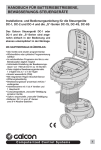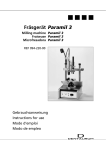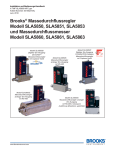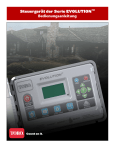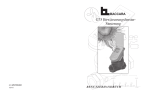Download Bedienungsanleitung
Transcript
ESP-LXME-Steuergerät Installations-, Programmier- und Betriebsanleitung Symbole HINWEIS: Das Symbol soll den Benutzer auf wichtige Betriebs-, Funktions-, Installations- oder Wartungsanweisungen hinweisen. Informationen zu gesetzlichen Vorschriften und Auflagen WARNUNG: Das Symbol soll den Benutzer darauf hinweisen, dass im Steuergerät elektrischer Strom oder elektromagnetische Dieses Gerät wurde getestet und erfüllt die Grenzwerte für ein digitales Gerät der Klasse B gemäß Teil 15 der FCC-Vorschriften. Diese Grenzwerte sollen ausreichenden Schutz vor schädlichen Interferenzen bei einer Installation in Wohngebieten bieten. Beim Einsatz dieses Geräts wird Hochfrequenzenergie erzeugt, verwendet und unter Umständen abgestrahlt. Wird es nicht anleitungsgemäß installiert und verwendet, kann es die Funkkommunikation stören. Es kann nicht garantiert werden, dass in einer bestimmten Installation keine Interferenzen auftreten. Energie anliegt und die Gefahr eines Stromschlags, übermäßiger Strahlungsbelastung oder eine andere Gefahr besteht. ACHTUNG: Das Symbol soll den Benutzer auf wichtige Anweisungen oder Bedingungen hinweisen, die sich auf die Bewässerungseffektivität oder den Betrieb des Steuergeräts auswirken könnten. WÄHLSCHEIBE: Das Symbol zeigt an, dass der Benutzer die Wählscheibe am Steuergerät auf die entsprechende Einstellung drehen muss, um die anschließenden Anweisungen im jeweiligen Abschnitt zu befolgen. WIEDERHOLEN: Das Symbol zeigt an, dass eine Wiederholung der vorhergehenden Schritte oder Handlungen erforderlich sein kann, um die Programmierung des Steuergeräts fortzusetzen oder abzuschließen. Sicherheitsinformationen WARNUNG: Die Festverkabelung muss mit einem Trenn- oder Ausschalter versehen werden, um das Steuergerät zu isolieren. WARNUNG: Das aktuelle Datum und die aktuelle Uhrzeit werden im Steuergerät mithilfe einer Lithiumbatterie mit langer Lebensdauer gespeichert. Diese Batterie muss den örtlichen Vorschriften entsprechend entsorgt werden. Stört das Gerät den Radio- oder Fernsehempfang, was durch Aus- und Einschalten des Geräts ermittelt werden kann, wird dem Benutzer empfohlen, die Interferenzen durch folgende Maßnahmen zu beheben: Versuchen Sie, die Empfangsantenne neu auszurichten oder an einer anderen Stelle zu platzieren. Erhöhen Sie den Abstand zwischen dem Gerät und dem Empfänger. Schließen Sie das Gerät und den Empfänger an unterschiedlichen Stromkreisen an. Bitten Sie Ihren Händler oder einen erfahrenen Rundfunk-/ Fernsehtechniker um Hilfe. Nicht ausdrücklich von Rain Bird Corporation genehmigte Änderungen oder Modifizierungen können zur Folge haben, dass der Benutzer das Gerät nicht mehr bedienen darf. Dieses Produkt wurde von der FCC unter Testbedingungen zertifiziert, die die Verwendung geschirmter Eingangs- und Ausgangskabel und Anschlüsse zwischen Systemkomponenten umfasste. Um die FCCVorschriften einzuhalten, muss der Benutzer geschirmte Kabel und Anschlüsse verwenden und diese den Anleitungen entsprechend installieren. Technische Unterstützung von Rain Bird erhalten Sie unter der EU: +33 4 42 24 44 61 oder Int.: 1-520-434-6216 Besuchen Sie uns im Internet unter www.rainbird.com. Inhalt Abschnitt A – Einführung und Übersicht............... 1 Willkommen bei Rain Bird!................................................ 1 ESP-LXME-Steuergerät..................................................... 1 Funktionen des Steuergeräts..............................................................1 Steuerelemente, Schalter und Anzeigen.......................................2 Grundlegender Betrieb..........................................................................3 ESP-LXME-Modellvarianten............................................. 4 Basismodule................................................................................................4 BM-LXME-Basismodul.........................................................................4 FSM-LXME-Durchfluss-Smart-Modul...........................................4 ESPLXM-SM-Stationsmodule..............................................................5 Programmierübersicht...................................................... 6 Definitionen im Zusammenhang mit BewässerungsSteuergeräten.............................................................................................6 Programmierung...................................................................................6 Bewässerungstage...............................................................................6 Bewässerungsstartzeit.......................................................................6 Stationslaufzeit......................................................................................6 Programmierungsdiagramm...............................................................6 Programmierungsdiagramm ausfüllen......................................6 Programmierungsdiagramm aufbewahren.............................7 Dezentrales Programmieren................................................................7 Programmierungs-Checkliste.............................................................8 Hardware einrichten............................................................................8 Programme einrichten.......................................................................8 Programme einrichten (optional).................................................8 Einrichtung überprüfen.....................................................................8 Optionale Einrichtung........................................................................8 AUTO.................................................................................. 9 Automatischer Betrieb...........................................................................9 Alarmzustände........................................................................................10 FloWatch-Alarme................................................................................10 Alarmmeldungen überprüfen.....................................................10 Steuergerät zurücksetzen..................................................................11 Abschnitt B – Grundlegende Programmierung... 13 Programmwahlschalter...................................................13 Programm wählen.................................................................................13 Schalter „Umgangen/Aktiv“ für Wettersensoren..........13 Wettersensor umgehen oder aktivieren.....................................13 Aktuelles Datum einstellen.............................................14 Aktuelle Uhrzeit einstellen.............................................15 Bewässerungsstartzeiten einstellen..............................16 Bewässerungstage auswählen........................................17 Stationslaufzeiten...........................................................18 Abschnitt C – Systemdiagnose............................ 19 Alle Stationen testen/System prüfen..............................19 Programme bestätigen.......................................................................19 Programmübersicht.........................................................................19 Programm überprüfen....................................................................20 Programmlaufzeit..............................................................................23 Stationslaufzeit...................................................................................24 Alle Stationen testen............................................................................25 Diagnose von Verkabelungsfehlern...............................26 Rasterverkabelungstest......................................................................26 Wettersensorstatus...............................................................................28 Hauptventilstatus...................................................................................29 ESP-LXME-Steuergerät I Abschnitt D – Erweiterte Programmierung......... 31 Saisonale Anpassung %..................................................31 Einzelnes Programm anpassen.......................................................31 Nach Monat anpassen.........................................................................32 Anzupassende Monate auswählen...........................................32 Anzupassende Programme auswählen..................................33 Bewässerung verzögern.................................................34 Regenverzögerung...............................................................................34 Kalendertag Aus.....................................................................................35 Bewässerungsfenster...........................................................................36 Stationsverzögerung............................................................................37 Wettersensor............................................................................................38 Lokale Wettersensortypen............................................................38 Sensoren für benutzerdefinierte Pause..................................38 Sensoren für benutzerdefinierte Verhinderung.................38 Wettersensoreinrichtung...............................................................39 Erweiterte Einstellungen................................................40 Bewässerungs-Tageszyklen...............................................................40 Bewässerungszyklus-Definitionen............................................40 Benutzerdefiniert, Ungerade, Ungerade k. 31., Gerade..40 Zyklische Tage.....................................................................................41 SimulStationsTM einrichten ...............................................................43 SimulStations für Programm festlegen...................................43 SimulStations für Steuergerät festlegen.................................44 Station/HV-Einstellungen...............................................45 Stationseinstellungen..........................................................................45 Cycle+SoakTM einrichten ....................................................................46 Modulstatus..............................................................................................47 HV-Einstellungen....................................................................................48 II ESP-LXME-Steuergerät Abschnitt E – Durchflussverwaltung................... 49 Durchflusseinheiten festlegen........................................49 FloManagerTM – Überblick...............................................50 FloManager-Anforderungen............................................................50 FloManager einrichten und verwenden.........................50 FloManager aktivieren (oder deaktivieren)...............................50 FloManager-Durchflussrate festlegen.........................................52 Stationsdurchflussraten manuell festlegen..............................53 FloWatchTM – Überblick....................................................54 FloWatch-Konfiguration......................................................................54 Installation von Durchflusssensor-Hardware................54 Durchfluss-Smart-Modul....................................................................54 Durchflusssensor anschließen.........................................................56 Modulprogrammierung..................................................56 Durchflusssensor einrichten.............................................................56 SEEF- und SELF-Einstellungen und Aktionen...........................58 Stationsdurchflussraten......................................................................61 Automatische Learn Flow-Funktion (alle Stationen)........61 Automatische Learn Flow-Funktion (benutzerdefinierte Stationen)....................................................63 Stationsdurchflussraten manuell festlegen..........................65 Durchflussraten löschen.................................................................66 FloWatch aktivieren (oder deaktivieren).....................................67 Modulstatus....................................................................68 Durchflussalarme anzeigen und löschen...................................68 Stationsdurchflussalarme anzeigen.........................................68 Hauptleitungsdurchflussalarme anzeigen............................69 Durchflussalarme löschen.............................................................70 Durchflussraten anzeigen..................................................................71 Durchflussprotokolle anzeigen und löschen...........................72 Aktuellen Durchfluss anzeigen.......................................................73 Abschnitt F – Optionen und Spezialfunktionen.. 75 Sprache festlegen............................................................75 Stundenmodus festlegen................................................75 Programme sichern und abrufen....................................76 Standardprogramme speichern.....................................................76 Standardprogramme abrufen..........................................................77 Verzögerter Abruf..................................................................................78 Abschnitt G – Zusätzliche Betriebsfunktionen... 79 Programme löschen........................................................79 Einzelnes Programm löschen...........................................................79 Alle Programme löschen....................................................................80 Standards wiederherstellen..............................................................81 Manuelle Bewässerung...................................................82 Station manuell starten.......................................................................82 Programm manuell starten...............................................................83 HV-Bewässerungsfenster....................................................................84 HV-Bewässerungsfenster einrichten........................................84 HV manuell öffnen............................................................................86 AUS..................................................................................87 Anzeigekontrast einstellen................................................................87 Hauptventil schließen..........................................................................88 Abschnitt H – Installation.................................... 89 Vorbereitung der Installation.........................................89 Installations-Checkliste.......................................................................89 Paketinhalt überprüfen.......................................................................89 Installationswerkzeuge bereitlegen.............................................90 Steuergerät installieren..................................................91 Steuergerätestandort wählen..........................................................91 Zugriff auf den Steuergeräteschrank...........................................92 Schranktür und Frontplatte entfernen....................................92 Module entfernen..............................................................................93 Steuergerät montieren........................................................................94 Steuergerät an Stromquelle anschließen...................................95 Überlastschutz und Erdung..........................................................95 Stromquelle anschließen...............................................................95 Frontplatte wieder anbringen.........................................................97 Module installieren.........................................................98 BM-LXME-Basismodul installieren.................................................98 Stationsmodul installieren.................................................................99 Dynamische Stationsnummerierung........................................ 100 Feldleitungen anschließen............................................................. 101 Ventilleitungen anschließen...................................................... 101 Lokalen Wettersensor anschließen........................................ 102 Installation abschließen................................................103 Frontklappe installieren................................................................... 103 Feldinstallation überprüfen........................................................... 103 ESP-LXME-Steuergerät III Diese Seite wurde absichtlich leer gelassen. Abschnitt A – Einführung und Übersicht Willkommen bei Rain Bird! Vielen Dank für Ihren Kauf des neuen hochmodernen ESP-LXMESteuergeräts von Rain Bird. Seit mehr als sieben Jahrzehnten ist Rain Bird Branchenführer im Bereich der Bewässerungsindustrie und erfüllt Ihre WassermanagementAnforderungen mit Produkten und Dienstleistungen höchster Qualität. ESP-LXME-Steuergerät Ihr neues Rain Bird-Steuergerät bietet Ihnen effektive Bewässerungskontrolle, auf die Sie sich über Jahre hinweg verlassen können. Das ESP-LXME ist ein für die kommerzielle Verwendung vorgesehenes Bewässerungssteuergerät. Es kann bis zu 8 bzw. 12 Stationen steuern und durch Ergänzung mit Stationsmodulen leicht so erweitert werden, dass insgesamt bis zu 48 Stationen kontrolliert werden können. Funktionen des Steuergeräts Das ESP-LXME-Steuergerät bietet eine Vielzahl fortgeschrittener Funktionen zur effizienten Bewässerungsverwaltung. Dazu zählen: Durchfluss-, Energie- und Stationsprioritätsmanagement Vielfältige, benutzerkonfigurierbare Bewässerungsprogrammoptionen, die die anspruchsvollsten Bewässerungsanforderungen erfüllen und gleichzeitig lokale Auflagen und Einschränkungen einhalten Upgrade-Funktionen wie Stationsmodule, IQ-Zentral- Steuersystem-Kommunikation und ET Manager-Steckmodule. Das Gerät unterstützt einen lokalen Wettersensoreingang. Das Kunststoffgehäuse für Außenanwendungen kann auf ein optionales Metallgehäuse (LXMM) und einen Sockel (LXMMPED) aufgerüstet werden. UL-, CUL-, CE- und C-TICK-zertifiziert. ESP-LXME-Steuergerät 1 Steuerelemente, Schalter und Anzeigen Wichtige Betriebsfunktionen an der Frontplatte des ESP-LXME-Steuergeräts: AProgrammierscheibe Dient zur Programmierung und zum Ein-/Ausschalten des Steuergeräts. BWettersensorschalter Damit wird das Steuergerät so eingestellt, dass Eingänge von einem optionalen Sensor berücksichtigt oder ignoriert werden. Weitere Informationen finden Sie in Abschnitt B unter „Schalter „Umgangen/Aktiv“ für Wettersensoren“. CProgrammwahlschalter Damit wird das gewünschte Bewässerungsprogramm A, B, C oder D ausgewählt. Weitere Informationen finden Sie in Abschnitt B unter „Programmwahlschalter“. DAnzeige Zeigt im normalen Betrieb die Uhrzeit an. Während der Programmierung werden hier Befehle angezeigt. Während der Bewässerung werden hier die aktive Station und die restliche Laufzeit angezeigt. EProgrammiertasten Drücken Sie diese Tasten, um Programminformationen einzugeben und zu ändern. Drücken Sie die jeweilige Taste und HALTEN Sie sie gedrückt, um die Einstellungen für Stunden, Minuten und Sekunden, Daten oder Prozentzahlen schneller zu ändern. FAlarmleuchte Leuchtet auf, um verschiedene Alarmzustände anzuzeigen. Weitere Informationen zum Prüfen und Löschen von Alarmen finden Sie unter „Alarmzustände“. 4 1 5 2 6 3 Abbildung A.1 – Funktionen der Frontplatte des ESP-LXME-Steuergeräts 2 ESP-LXME-Steuergerät von einer Minute einstellen, läuft Station 1, bis die Laufzeit abgeschlossen ist. Danach folgt eine Verzögerung von einer Minute. Danach läuft Station 2, worauf wiederum eine einminütige Verzögerung folgt usw. Weitere Informationen finden Sie in Abschnitt D unter „Stationsverzögerung“. Grundlegender Betrieb Ventile (oder Stationen) sind zu den in Bewässerungsprogrammen festgelegten Zeiten in Betrieb. Das Steuergerät sendet der ersten Ventilmagnetspule ein Öffnungssignal. Anschließend sendet das Steuergerät der Magnetspule das Signal, ihr Ventil zu schließen, und es sendet der zweiten Ventilmagnetspule ein Öffnungssignal. Wenn Ventil 2 abgeschlossen ist, beginnt Ventil 3 mit der Bewässerung und so weiter (siehe Abbildung 2). HINWEIS: Der Ventilbetrieb kann auch mit der ESP-LXMEFunktion Cycle+Soak verzögert werden. Weitere Informationen finden Sie in Abschnitt D unter „Cycle+Soak einrichten“. HINWEIS: Mit der ESP-LXME-Funktion„SimulStations“ können Sie mehrere Stationen gleichzeitig einsetzen. Weitere Informationen dazu finden Sie in Abschnitt D. HINWEIS: Die Reihenfolge, in der die Stationen für den Betrieb ausgewählt werden, hängt von den folgenden Einstellungen ab: • Stationsprioritäten • Stationsdurchflussrate (FloManager™) • Stationslaufzeiten • Durchflussrate AP (FlowManager) • Stationsprogrammzuweisung • SimulStation™-Einstellungen HINWEIS: Mit dem ESP-LXME können Sie eine Verzögerung zwischen Stationen einstellen. Wenn Sie z. B. eine Verzögerung Regner Ventile Netzleitungen 1 Steuergerät Gemeinsame Leitung (Masse) 2 3 Abbildung A.2 – LXME-Systemschaltplan ESP-LXME-Steuergerät 3 ESP-LXME-Modellvarianten Rain Bird bietet verschiedene Varianten des ESP-LXME-Steuergeräts für unterschiedliche Bewässerungsanforderungen an. Es gibt folgende Optionen: Modell ESP8LXME ESP12LXME ESP8LXMEF ESP12LXMEF Das FSM-LXME-Durchfluss-Smart-Modul ist das Standardbasismodul für ESP-LXMEF-Steuergerätemodelle. Das FSM-LXME bietet die Standardbasismodulein- und -ausgänge und umfasst auch einen Durchflusssensor-Eingang. Mit Modulen BM-LXME-Basismodul ESP-LXM-SM8-Stationsmodul BM-LXME-Basismodul ESP-LXM-SM12-Stationsmodul FSM-LXME-Durchfluss-Smart-Modul ESP-LXM-SM8-Stationsmodul FSM-LXME-Durchfluss-Smart-Modul ESP-LXM-SM12-Stationsmodul Basismodule Basismodule werden in Modulsteckplatz 0 installiert und bieten Verdrahtungsleisten für mehrere Steuergeräteingänge und -ausgänge einschließlich gemeinsamer Ventilleitung, Hauptventil, Wettersensor und 24 V~. BM-LXME-Basismodul Das BM-LXME-Basismodul ist das Standardbasismodul für ESP-LXMESteuergerätemodelle. 4 FSM-LXME-Durchfluss-Smart-Modul ESP-LXME-Steuergerät HINWEIS: beinhaltet Das Basisund Durchfluss-Smart-Modul einen Überbrückungsdraht zum Verbinden der Wettersensoranschlüsse (SEN). Entfernen Sie den Überbrückungsdraht nur, wenn Sie einen Wettersensor installieren. ESPLXM-SM-Stationsmodule ESPLXM-SM-Stationsmodule werden in den Modulsteckplätzen 1 bis 0 installiert und bieten Verdrahtungsleisten für Bewässerungsventile sowie eine gemeinsame Ventilleitung. Das ESP-LXME-Steuergerät wird standardmäßig entweder mit einem 8- oder 12-Stationsmodul geliefert. Die Anzahl der Stationen kann ganz einfach durch Hinzufügen von ein bis drei zusätzlichen Stationserweiterungsmodulen erweitert werden. Durch jedes Stationsmodul werden 4, 8 oder 12 weitere Stationen hinzugefügt, sodass die Kapazität auf maximal 48 Stationen erhöht werden kann. Stationsmodule sind an einem blauen Streifen auf der Mitte des Moduls zu erkennen. ESP-LXM-SM8-Stationsmodul ESP-LXM-SM12-Stationsmodul ESP-LXME-Steuergerät 5 Programmierübersicht Programmierungsdiagramm Definitionen im Zusammenhang mit BewässerungsSteuergeräten Füllen Sie das Programmierungsdiagramm aus, bevor Sie mit dem Programmieren beginnen. In den Anweisungen zum Programmierungsdiagramm finden Sie weitere Informationen. Programmierung Unter Programmierung versteht man den Vorgang, durch den dem Steuergerät mitgeteilt wird, wann genau und wie lange die Bewässerung stattfinden soll. Das Steuergerät öffnet und schließt die Fernbedienungsventile je nach dem eingestellten Programm. ANehmen Sie das Programmierungsdiagramm zur Hand, das Sie mit dem ESP-LXME-Steuergerät erhalten haben. Jedes Programm enthält: Bewässerungstage Die Tage der Woche oder Kalenderdaten, an denen eine Bewässerung zulässig ist. Beispiel: Bestimmte Tage wie Montag, Mittwoch und Freitag können als „Bewässerungstage“ festgelegt werden. Alternativ kann auch der zyklische Bewässerungszyklus eingesetzt werden, um in regelmäßigen Abständen zu bewässern, z. B. an jedem dritten Tag. Bewässerungsstartzeit Die Uhrzeiten, zu denen die Bewässerung beginnt. Dabei handelt es sich um die Zeit, zu der die erste Station im Programm zu bewässern beginnt; danach folgen die anderen Stationen. HINWEIS: Der Begriff „Startzeit“ bezieht sich auf die Zeit, zu der ein Programm startet, nicht auf die Zeit, zu der jede einzelne Station in Betrieb gesetzt wird. Programmierungsdiagramm ausfüllen BFolgen Sie den Anweisungen, um Informationen über Ihre Systemhardware und Einstellungen in die jeweiligen Felder des Programmierungsdiagramms einzugeben. Stationslaufzeit  Die Zeit (in Stunden und Minuten), die jede einzelne Station programmgemäß läuft. 2 6 ESP-LXME-Steuergerät Programmierungsdiagramm aufbewahren Bewahren Sie das Programmierungsdiagramm an einem sicheren Ort auf, wenn Sie nicht mehr damit arbeiten. Wir empfehlen, dass Sie es an dem Haken im Steuergeräteschrank aufhängen, wie nachstehend dargestellt. ALegen Sie eine neue 9-Volt-Batterie in das Batteriefach innen an der Rückseite der Frontplatte ein. 1 HINWEIS: Nehmen Sie für die Fernprogrammierung bei Batteriebetrieb die Frontplatte vom Schrank ab. Weitere Dezentrales Programmieren Das ESP-LXME-Steuergerät kann im Batteriebetrieb über die Frontplatte programmiert werden. Diese Funktion ist nützlich, wenn das Steuergerät in einem Bereich angebracht ist, der nicht leicht zugänglich ist. Außerdem können Sie mit dieser Funktion Programminformationen eingeben, bevor Sie das Steuergerät am Aufstellort installieren. Alle Programminformationen werden im nicht flüchtigen Speicher gespeichert. Bei einem Stromausfall oder Entfernen der Batterie bleiben diese Informationen also unbegrenzt erhalten. Informationen finden Sie in Abschnitt H unter „Zugriff auf den Steuergeräteschrank“. ACHTUNG: Bei abgenommener Frontplatte kann das Steuergerät nicht bewässern und keine Systemdiagnose ausführen. Schließen Sie die Frontplatte wieder an die Netzstromquelle des Steuergeräts an, sobald die Fernprogrammierung abgeschlossen ist. HINWEIS: Bei Batteriestrom werden alle Programme im Speicher weiter nacheinander ausgeführt, doch wird erst dann wieder bewässert, wenn die Stromversorgung wiederhergestellt ist. Ohne Batteriestrom werden die restlichen Programme abgebrochen. ESP-LXME-Steuergerät 7 Programmierungs-Checkliste Wenn Sie das ESP-LXME-Steuergerät zum ersten Mal programmieren, empfehlen wir, dass Sie die folgenden Schritte in der angegebenen Reihenfolge durchführen. Damit Sie die Übersicht behalten, können Sie jeden Schritt, den Sie abgeschlossen haben, in dem entsprechenden Kästchen abhaken. Hardware einrichten SM-Stationsmodule installieren.............................................. Seite 99 Programmierungsdiagramm ausfüllen (siehe Anweisungen zum Programmierungsdiagramm) Programminformationen löschen.......................................... Seite 79 Sprache einstellen........................................................................ Seite 75 Datum einstellen........................................................................... Seite 14 Uhrzeit einstellen.......................................................................... Seite 15 Hauptventil einrichten (optional)................................................ Seite 48 Wettersensoren einrichten (optional)........................................ Seite 39 Stationen einrichten ................................................................... Seite 45 Durchflusssensor mit Durchfluss-Smart-Modul einrichten (optional)........................................................................ Seite 54 Programme einrichten ABCD Programm (A, B, C oder D) wählen.................. Seite 13 Bewässerungsstartzeiten einstellen............... Seite 16 Bewässerungstage auswählen *...................... Seite 17 Stationslaufzeit(en) einstellen........................... Seite 18 * Siehe Wählscheibenposition „Erweiterte Einstellungen“ für die Bewässerungszyklen Ungerade, Ung31, Gerade und Zyklisch. 8 ESP-LXME-Steuergerät Programme einrichten (optional) Saisonale Anpassung einstellen..................................... Seite 31 Bewässerungsfenster erstellen....................................... Seite 36 Stationsverzögerung einrichten..................................... Seite 37 SimulStationsTM einrichten................................................ Seite 43 Einrichtung überprüfen Programm bestätigen................................................................. Seite 19 Stationen testen............................................................................ Seite 25 Installierte Module überprüfen............................................... Seite 47 Optionale Einrichtung Kalendertage Aus einstellen............................................ Seite 35 Manuelles HV-Bewässerungsfenster erstellen........... Seite 84 Cycle+SoakTM einstellen..................................................... Seite 46 Durchflusseinheiten festlegen........................................ Seite 49 FloManagerTM aktivieren.................................................... Seite 50 FloWatchTM aktivieren......................................................... Seite 67 SEEF- und SELF-Aktionen einrichten............................. Seite 58 Steuergerät auf AUTO stellen................................................... Seite 9 AUTO ADer Automatischer Betrieb BWird Das Steuergerät wird automatisch betrieben, wenn die Wählscheibe auf AUTO eingestellt wird. Wenn Sie vergessen, die Wählscheibe wieder auf AUTO zu stellen, führt das Steuergerät automatisch Programme aus. Wird die Wählscheibe auf die Position AUS gestellt, wird die gesamte Bewässerung abgebrochen. Bildschirm „Auto“ wird angezeigt. Er enthält das aktuelle Datum und die aktuelle Uhrzeit. ein Programm im Modus AUTO ausgeführt, erscheint die Stationsnummer auf der Anzeige. Drücken Sie die Tasten + oder –, um die Laufzeit für die derzeit ausgeführte Station in Minutenschritten zu verlängern oder abzukürzen. Drücken Sie die Schaltfläche „Vor“ (Vorrücken), um zur nächsten Station im Programm vorzurücken. Drehen Sie die Wählscheibe des Steuergeräts auf AUTO. 1 2 Um das derzeit ausgeführte Programm abzubrechen, drehen Sie die Wählscheibe auf AUS, warten Sie drei Sekunden, und drehen Sie sie dann wieder auf AUTO. ESP-LXME-Steuergerät 9 Alarmzustände Ein Alarmzustand kann durch Programmierfehler oder andere Probleme ausgelöst werden, die eine normale Bewässerung verhindern. FloWatch-Alarme Das Steuergerät gibt bei bestimmten Durchflussbedingungen einen Alarm aus, wenn Sie das optionale Durchfluss-Smart-Modul installiert haben. Weitere Informationen dazu finden Sie in Abschnitt E unter „FloWatchTM“. Alarmmeldungen überprüfen AWird ein Alarmzustand festgestellt, leuchtet die Alarmleuchte an BLiegt ein Alarmzustand vor, wird auf dem Bildschirm die Alarmschaltfläche angezeigt. Drücken Sie die Alarmschaltfläche, um Einzelheiten zum Alarm anzuzeigen. CDaraufhin werden alle vorliegenden Alarmzustände angezeigt. Drücken Sie gegebenenfalls die Schaltfläche „Weit“ (Weiter), um zur nächsten Seite zu wechseln. 2 3 der Frontplatte des Steuergeräts auf. HINWEIS: Nehmen Sie die entsprechende Abhilfemaßnahme für den jeweiligen Alarmzustand vor. Wenn auf alle Alarme reagiert 1 wurde, leuchtet die Alarmleuchte an der Frontplatte nicht mehr auf. Drehen Sie die Wählscheibe des Steuergeräts auf AUTO. 10 ESP-LXME-Steuergerät Steuergerät zurücksetzen Manchmal kann es notwendig sein, das ESP-LXME-Steuergerät zurückzusetzen (oder neu zu starten). Durch die Verwendung der Rücksetzfunktion des Steuergeräts werden keine für das Steuergerät programmierten Programme geändert oder gelöscht. CDrücken Sie die Taste RESET (Zurücksetzen) mit einem Kuli oder Bleistift. DDer Rain Bird-Bildschirm erscheint. Dadurch wird das Zurücksetzen bestätigt. Drehen Sie die Wählscheibe des Steuergeräts auf AUTO. 3 4 AÖffnen Sie die äußere Schranktür und die innere Frontplatte des Steuergeräts. BSuchen Sie nach der Taste RESET (Zurücksetzen) an der Rückseite der Frontplatte. 1 2 ESP-LXME-Steuergerät 11 Diese Seite wurde absichtlich leer gelassen. 12 ESP-LXME-Steuergerät Abschnitt B – Grundlegende Programmierung Programmwahlschalter Beginnen Sie die Programmierung stets damit, dass Sie den Programmwahlschalter auf das gewünschte Programm einstellen. Das ESP-LXME-Steuergerät bietet vier unabhängige Programme: A, B, C und D. Da mehrere Programme verfügbar sind, können verschiedene Bewässerungspläne eingestellt werden, die die unterschiedlichen Anforderungen verschiedener Pflanzen-, Boden- und Terrainarten sowie schattiger oder sonniger Flächen berücksichtigen. Die Programme können gleichzeitig ausgeführt werden. Die einzige Beschränkung ist die Anzahl der Stationen, die so programmiert werden, dass sie gleichzeitig laufen. Programm wählen Schieben Sie den Schalter „Programm wählen“ an der Frontplatte des Steuergeräts unter A, B, C oder D und beginnen Sie mit dem Programmieren. Schalter „Umgangen/Aktiv“ für Wettersensoren Für das ESP-LXME-Steuergerät sind keine Wettersensoren erforderlich. Sie erweitern jedoch den Funktionsumfang, da Sie damit die Bewässerung bei sich verändernden Wetterbedingungen verhindern oder pausieren können. Sie können das Steuergerät so einstellen, dass Eingaben von einem unterstützten Wettersensor ignoriert oder berücksichtigt werden. Der Wettersensor wird über eine separate verdrahtete oder drahtlose Verbindung mit dem LXME-Basismodul verbunden. Weitere Informationen finden Sie in Abschnitt H unter „Lokaler Wettersensor“. Wettersensor umgehen oder aktivieren Schieben Sie den Schalter „Wettersensor“ auf der Frontplatte des Steuergeräts auf „Umgangen“ (Ignorieren des Eingangs) oder „Aktiv“ (Eingang wird berücksichtigt).   Programmwahlschalter Wettersensorschalter HINWEIS: Alle programmspezifischen Informationen, die Sie beim Programmieren des Steuergeräts eingeben, wie Startzeiten oder Bewässerungstage, wirken sich nur auf das ausgewählte Programm aus. ESP-LXME-Steuergerät 13 Aktuelles Datum einstellen Drehen Sie die Wählscheibe Datum einstellen“. CDrücken Sie „+“ oder „–“, um das aktuelle Jahr einzustellen. des Steuergeräts auf „Aktuelles 3 ADer Bildschirm „Aktuelles Datum festlegen“ wird angezeigt. Drücken Sie die Tasten „+“ und „–“, um den aktuellen Tag einzustellen. Drücken Sie dann „Weit“ (Weiter). BDrücken Sie die Tasten „+“ und „–“, um den aktuellen Monat einzustellen. Drücken Sie dann „Weit“ (Weiter). 1 14 2 ESP-LXME-Steuergerät Aktuelle Uhrzeit einstellen Drehen Sie die Wählscheibe des Steuergeräts auf „Aktuelle Uhrzeit einstellen“. ADer Bildschirm „Aktuelle Uhrzeit einstellen“ wird angezeigt. Drücken Sie die Tasten „+“ und „–“, um die aktuelle Stunde einzustellen. Drücken Sie dann „Weit“ (Weiter). HINWEIS: Sie müssen die Stunde korrekt auf entweder AM (vormittags) oder PM (nachmittags) einstellen. Drücken Sie die jeweilige Taste und HALTEN Sie sie gedrückt, um die Einstellungen für Stunden und Minuten schneller zu ändern. BDrücken Sie die Tasten „+“ und „–“, um die aktuelle Minute einzustellen. Drücken Sie dann „Weit“ (Weiter). 1 2 ESP-LXME-Steuergerät 15 Bewässerungsstartzeiten einstellen Unter Startzeiten versteht man die Tageszeiten, zu denen das Programm beginnt. Sie können einem Programm bis zu acht Startzeiten pro Tag zuweisen. Mit Hilfe mehrerer Startzeiten können Sie ein Programm an jedem Tag mehrmals ausführen. Wenn Sie z. B. einen neuen Rasen anlegen, können Sie mehrmals täglich bewässern, um das Saatbett oder die obere Schicht feucht zu halten. HINWEIS: Startzeiten gelten für das gesamte Programm und nicht nur für einzelne Stationen. Drehen Sie die Wählscheibe auf „Bewässerungsstartzeiten einstellen“. ADer Bildschirm „Startz. festl.“ wird angezeigt. Drücken Sie die Tasten „+“ und „–“ auf der linken Seite, um die aktuelle Startzeit für das aktuelle Programm einzustellen. Drücken Sie die jeweilige Taste und HALTEN Sie sie gedrückt, um die Einstellungen für Stunden und Minuten schneller zu ändern. HINWEIS: Wenn das gewünschte Programm nicht ausgewählt ist, ändern Sie das Programm mit Hilfe des Programm- wahlschalters. Weitere Informationen finden Sie in Abschnitt B unter „Programmwahlschalter“. BDrücken Sie die Tasten „+“ und „–“ auf der rechten Seite, um die Startnummer einzustellen (1 bis 8). 1 2 Ändern Sie die Einstellung des Programmwahlschalters und wiederholen Sie diesen Vorgang, um weitere Bewässerungsstartzeiten für andere Programme wie erforderlich einzurichten. HINWEIS: Cycle+Soak ist eine Unterteilung der Gesamtlaufzeit alternative Methode zur einer Station in kürzere Zykluszeiten. Falls Sie Cycle+Soak verwenden möchten, ist für jedes Programm nur eine einzige Bewässerungsstartzeit erforderlich. Weitere Informationen finden Sie in Abschnitt D unter „Cycle+Soak einrichten“. 16 ESP-LXME-Steuergerät Bewässerungstage auswählen Unter Bewässerungstagen versteht man die jeweiligen Tage der Woche, an denen Bewässerungsprogramme gestartet werden können. Das ESP-LXME-Steuergerät kann so programmiert werden, dass an verschiedenen Tagen, bestimmten Daten und in verschiedenen Zyklen bewässert wird. Unabhängig vom eingestellten Bewässerungszyklus startet das Steuergerät das Programm nur an den Tagen oder Daten, die Sie ausgewählt haben. Weitere Informationen finden Sie unter „Bewässerungszyklen“ weiter unten in diesem Abschnitt. ADer Bildschirm „Benutzerdef.“ wird angezeigt. Entscheiden Sie, ob die Bewässerung an diesem Wochentag beginnen darf, indem Sie auf die Taste zum „Zul.“ (Zulassen) bzw. „Verh.“ (Verhindern) drücken. HINWEIS: Wenn das gewünschte Programm nicht ausgewählt ist, ändern Sie das Programm mit Hilfe des Programm- wahlschalters. Weitere Informationen finden Sie in Abschnitt B unter „Programmwahlschalter“. BDrehen Sie die Wählscheibe auf „Di 2“ und wiederholen Sie den Vorgang. HINWEIS: Die für die Tagespositionen mit der Wählscheibe vorgenommene Auswahl wird für die Tageseinstellungen der Bewässerungszyklen übernommen und umgekehrt. Drehen Sie die Wählscheibe des Steuergeräts auf „Mo 1“. 1 2 Wiederholen Sie diesen Vorgang für alle anderen Wochentage im Programm. Ändern Sie dann die Einstellung des Programmwahlschalters und wiederholen Sie diesen Vorgang, um die Bewässerungstage für andere Programme wie erforderlich auszuwählen. ESP-LXME-Steuergerät 17 Stationslaufzeiten Als Laufzeit wird die Anzahl der Minuten (oder Stunden und Minuten) bezeichnet, die jede Station läuft. Stationslaufzeiten sind programmspezifisch. Deshalb werden in der Regel Stationen für ein einzelnes Programm eingestellt. Drehen Sie die Wählscheibe auf „Stationslaufzeiten festlegen“. ADer Bildschirm „Laufzeiten festlegen“ wird angezeigt. Drücken Sie die Tasten „+“ und „–“ auf der linken Seite, um die zu programmierende Station auszuwählen. HINWEIS: Wenn das gewünschte Programm nicht ausgewählt ist, ändern Sie das Programm mit Hilfe des Programm- wahlschalters. Weitere Informationen finden Sie in Abschnitt B unter „Programmwahlschalter“. BDrücken Sie die Tasten „+“ und „–“ auf der rechten Seite, um die Stationslaufzeit festzulegen. Der Bereich reicht von 00 Minuten (keine Laufzeit) bis zu 24:00 Stunden. Drücken Sie die jeweilige Taste und HALTEN Sie sie gedrückt, um die Einstellungen für Stunden und Minuten schneller zu ändern. 1 2 Ändern Sie die Einstellung des Programmwahlschalters und wiederholen Sie diesen Vorgang, um weitere Stationslaufzeiten für andere Programme wie erforderlich einzurichten. HINWEIS: Die Einstellungen für die saisonale Anpassung in % passen die Stationslaufzeit bis auf die Sekundenebene an. Beispiel: Ist die Laufzeit auf 1 Minute und „Saisonale Anpassung %“ auf 50 % eingestellt, beträgt die angepasste Laufzeit 30 Sekunden. 18 ESP-LXME-Steuergerät Abschnitt C – Systemdiagnose Alle Stationen testen/System prüfen Überprüfen und bestätigen Sie geplante Bewässerungsprogramme, Programm- und Stationslaufzeiten. ADer Bildschirm „System prüfen“ wird angezeigt. Darauf ist die Option „Programme bestätigen“ ausgewählt. Drücken Sie „Weit“ (Weiter). BDer Bildschirm „Programme bestätigen“ wird angezeigt. Darauf ist die Option „Programmübersicht“ ausgewählt. Drücken Sie „Weit“ (Weiter). Programme bestätigen Das ESP-LXME-Steuergerät kann Berechnungen vornehmen und Feedback zu den Startzeiten und Gesamtlaufzeiten für Programme und Stationen liefern. 1 2 Programmübersicht Programminformationen für alle Programme überprüfen: Drehen Sie die Wählscheibe auf „Alle Stationen testen/System prüfen“. CDer Bildschirm „Programmübersicht“ wird angezeigt. Er bietet einen Überblick über Laufzeiten, Startzeiten und Bewässerungstage für alle Programme. 3 HINWEIS: Im Beispiel oben wird Programm A ausgeführt, weil Stationslaufzeiten, Startzeiten und Bewässerungstage programmiert wurden, was durch das „J“ in jeder Spalte für PGM A angezeigt wird. Programm B wird aber nicht ausgeführt, da sowohl die Laufzeit als auch die Startzeit nicht programmiert wurden, was durch das „N“ in den jeweiligen Spalten für PGM B angezeigt wird. ESP-LXME-Steuergerät 19 Programm überprüfen Programminformationen für eine Station überprüfen: Drehen Sie die Wählscheibe auf „Alle Stationen testen/System prüfen“. CDer Bildschirm „Bewässerungsstartzeiten“ wird angezeigt. Darauf werden die Startzeiten für das derzeit ausgewählte Programm angezeigt. Drücken Sie „Weit“ (Weiter). HINWEIS: Wenn das gewünschte Programm nicht ausgewählt ist, ändern Sie das Programm mit Hilfe des Programm- wahlschalters. Weitere Informationen finden Sie in Abschnitt B unter „Programmwahlschalter“. DDer Bildschirm „Bewässerungs-Tageszyklus“ wird angezeigt. Darauf wird der aktuelle Bewässerungs-Tageszyklus angezeigt. Drücken Sie „Weit“ (Weiter). c d ADer Bildschirm „System prüfen“ wird angezeigt. Darauf ist die Option „Programme bestätigen“ ausgewählt. Drücken Sie „Weit“ (Weiter). BDer Bildschirm „Programme bestätigen“ wird angezeigt. Drücken Sie die Taste mit dem Abwärtspfeil, um „Programm überprüfen“ auszuwählen. Drücken Sie dann „Weit“ (Weiter). a 20 b ESP-LXME-Steuergerät EDer Bildschirm „Bewässerungstage“ wird angezeigt. Darauf sehen Sie die zulässigen Bewässerungstage. Drücken Sie „Weit“ (Weiter). FDer Bildschirm „Laufzeiten“ wird angezeigt. Er gibt die Laufzeiten für jede Station an. Drücken Sie „Weit“ (Weiter). e f GDer Bildschirm „Saisonale Anpassung“ wird angezeigt. Er gibt die saisonale Anpassung in Prozent an. Drücken Sie „Weit“ (Weiter). HDer Bildschirm „Saisonale Anpassung nach Monat“ wird angezeigt. Er gibt die saisonale Anpassung in Prozent für den ersten zulässigen Monat an. Drücken Sie die Tasten „+“ und „–“, um den Prozentsatz für die saisonale Anpassung für die anderen Monate wie gewünscht einzustellen. Drücken Sie dann „Weit“ (Weiter). KDer Bildschirm „Stationsverzög.“ wird angezeigt. Er gibt die Verzögerungszeit zwischen den verschiedenen Stationen an. Drücken Sie „Weit“ (Weiter). LDer Bildschirm „Cycle+Soak Minuten“ wird angezeigt. Er gibt die Zykl.+Soak-Zeiten für jede Station an. Drücken Sie „Weit“ (Weiter). k g l h MDer Hauptventil-Zuweisungsbildschirm wird angezeigt. Er gibt die HV-Informationen an. Drücken Sie „Weit“ (Weiter). IDer Bildschirm „Regenverzögerung“ wird angezeigt. Er gibt die Anzahl der Tage bis zum nächsten Bewässerungsdatum an. Drücken Sie „Weit“ (Weiter). NDer Wettersensor-Zuweisungsbildschirm wird angezeigt. Er zeigt die Stationen, die den Sensor umgehen. Drücken Sie „Weit“ (Weiter). JDer Bildschirm „Kalendertag Aus“ wird angezeigt. Er gibt alle ausgewählten Kalendertage an, an denen die Bewässerung ausgeschaltet ist. Drücken Sie „Weit“ (Weiter). i m n j ESP-LXME-Steuergerät 21 ODer Bildschirm „Bewässerungsfenster“ wird angezeigt. Er informiert darüber, wann das Bewässerungsfenster geöffnet und geschlossen wird und wie lange es geöffnet bleibt. Drücken Sie „Weit“ (Weiter). PDer Bildschirm „Maximale Anzahl von SimulStations“ für das Programm wird angezeigt. Er gibt die maximale Anzahl der Stationen an, die gleichzeitig für dieses Programm ausgeführt werden können. Drücken Sie „Weit“ (Weiter). o p QDer Bildschirm „Maximale Anzahl von SimulStations“ für das Steuergerät wird angezeigt. Er gibt die maximale Anzahl der Stationen an, die gleichzeitig für dieses Steuergerät ausgeführt werden können. Drücken Sie „Weit“ (Weiter). RDer Bildschirm „Programm-Backup“ wird angezeigt. Er informiert über den Status des Schutzprogramms. Drücken Sie „Weit“ (Weiter). q 22 r ESP-LXME-Steuergerät Programmlaufzeit Laufzeit für ein einzelnes Programm überprüfen: Drehen Sie die Wählscheibe auf „Alle Stationen testen/System prüfen“. CDer Bildschirm „Gesamtlaufzeit“ wird angezeigt. Darauf wird die Gesamtlaufzeit für das derzeit ausgewählte Programm angezeigt. HINWEIS: Wenn das gewünschte Programm nicht ausgewählt ist, ändern Sie das Programm mit Hilfe des Programm- wahlschalters. Weitere Informationen finden Sie in Abschnitt B unter „Programmwahlschalter“. 3 ADer Bildschirm „System prüfen“ wird angezeigt. Darauf ist die Option „Programme bestätigen“ ausgewählt. Drücken Sie „Weit“ (Weiter). BDer Bildschirm „Programme bestätigen“ wird angezeigt. Drücken Sie die Taste mit dem Abwärtspfeil, um „Programmlaufzeit“ auszuwählen. Drücken Sie dann „Weit“ (Weiter). 1 2 HINWEIS: Für Stationen, die für Cycle+Soak eingerichtet sind, wird die Zykluszeit (wenn Bewässerung stattfindet) in die Programmlaufzeit-Berechnungen eingeschlossen, Einsickerzeiten werden aber NICHT eingeschlossen. Weitere Informationen finden Sie in Abschnitt D unter „Cycle+Soak einrichten“. HINWEIS: Die Gesamtprogrammlaufzeit Summe der Laufzeiten, wenn Stationen ist die kumulative einzeln in Betrieb genommen werden. Wurde SimulStations auf einen Wert über 1 eingestellt, ist die Gesamtbewässerungszeit niedriger. Ändern Sie die Einstellung des Programmwahlschalters und wiederholen Sie diesen Vorgang, um die Programmlaufzeiten für andere Programme wie gewünscht einzurichten. ESP-LXME-Steuergerät 23 Stationslaufzeit Gesamtlaufzeit für alle Stationen überprüfen: Drehen Sie die Wählscheibe auf „Alle Stationen testen/System prüfen“. CDer Bildschirm „Stat. Laufzeit/Tag“ wird angezeigt. Darauf wird die Gesamtlaufzeit für die derzeit ausgewählte Station in allen vier Programmen angezeigt. Für Programme, in denen eine bestimmte Station nicht verwendet wird, wird keine Laufzeit angezeigt. DDrücken Sie die Tasten „+“ und „–“, um vorzurücken und weitere Stationen anzuzeigen. 3 ADer Bildschirm „System prüfen“ wird angezeigt. Darauf ist die Option „Programme bestätigen“ ausgewählt. Drücken Sie „Weit“ (Weiter). BDer Bildschirm „Programme bestätigen“ wird angezeigt. Drücken Sie die Taste mit dem Abwärtspfeil, um „Stationslaufzeit“ auszuwählen. Drücken Sie dann „Weit“ (Weiter). 1 24 2 ESP-LXME-Steuergerät 4 HINWEIS: Die Soak-Zeiten für Stationen, die mit Cycle+Soak eingerichtet sind, werden nicht in die Berechnungen der Stationslaufzeit eingeschlossen. Weitere Informationen finden Sie in Abschnitt D unter „Cycle+Soak einrichten“. Alle Stationen testen Sie können alle mit Ihrem Steuergerät verbundenen Stationen testen, indem Sie die einzelnen Stationen nacheinander ausführen. Dies kann nach der Installation, für die allgemeine Wartung oder als erster Schritt bei der Fehlersuche in Ihrem System nützlich sein. HINWEIS: Nur Stationen mit programmierten Laufzeiten werden in den Vorgang zum Testen aller Stationen eingeschlossen. Drehen Sie die Wählscheibe auf „Alle Stationen testen/System prüfen“. ADer Bildschirm „System prüfen“ wird angezeigt. Drücken Sie die Taste mit dem Abwärtspfeil, um „Alle Stat. testen“ auszuwählen. Drücken Sie dann „Weit“ (Weiter). BDer Bildschirm „Alle Stat. testen“ wird angezeigt. Drücken Sie die Tasten „+“ und „–“, um die Testlaufzeit pro Station anzupassen (kann auf einen Wert von 1 bis 10 Minuten eingestellt) werden. Drücken Sie dann „Lauf“. 1 2 CEin Bestätigungsbildschirm wird angezeigt. DWenn Sie auf „Lauf“ gedrückt haben, können die Stationen überwacht und vorgerückt werden. Drehen Sie dazu die Wählscheibe auf AUTO und verwenden Sie die Taste „Vor“ (Vorrücken). Drücken Sie die Tasten „+“ und „–“, um die Laufzeitminuten für die aktuelle Station zu verringern oder zu erhöhen. 3 4 ESP-LXME-Steuergerät 25 Diagnose von Verkabelungsfehlern Die Lokalisierung von Problemen im Feld umfasst oft die Fehlersuche vor Ort. Das Steuergerät verfügt jedoch über verschiedene integrierte Funktionen, die dabei helfen können, die Fehlerursachen einzugrenzen. Bevor Sie mit der Diagnose beginnen, können die folgenden Schritte nützlich sein, um verschiedene Ursachen auszuschließen: Rasterverkabelungstest Das ESP-LXME-Steuergerät kann schnell testen, ob Stationen kurzgeschlossene oder offene Verkabelungen bzw. Ventilmagnetspulen aufweisen. Drehen Sie die Wählscheibe auf „Alle Stationen testen/System prüfen“. 1. Überprüfen und bestätigen Sie die Programme, um die Stationsprioritäten zu überprüfen. Bewässert eine bestimmte Station nicht planmäßig, könnte die Ursache mit dem Programm zusammenhängen. Das ESP-LXMESteuergerät bewässert anhand von Stationsprioritäten. Falls mehrere Programme ausgeführt werden, werden Programme mit hoher Priorität vor denen mit mittlerer Priorität und diese wiederum vor Programmen mit niedriger Priorität bewässert. Weitere Informationen finden Sie in diesem Abschnitt unter „Programme bestätigen“. 2. Führen Sie „Alle Stationen testen“ aus, um zu gewährleisten, dass die Ventile korrekt funktionieren. Der manuelle Test mit „Alle Stationen testen“ hat vor allen vorprogrammierten Bewässerungsprogrammen Vorrang. Damit können Sie bestimmen, welche Stationen korrekt funktionieren. Weitere Informationen finden Sie unter „Alle Stationen testen“. ADer Bildschirm „System überprüfen“ wird angezeigt. Drücken Sie die Taste mit dem Abwärtspfeil, um „Rasterverkab.-Test“ auszuwählen. Drücken Sie dann „Weit“ (Weiter). BDer Bildschirm „Rasterverkab.-Test“ wird angezeigt. Der Test beginnt automatisch. 1 26 ESP-LXME-Steuergerät 2 CWährend des Tests werden die Nummern aller installierten Stationen kurz angezeigt. DIst der Test abgeschlossen, erscheinen die Ergebnisse auf dem Bildschirm. Drücken Sie + und -, um sich per Bildlauf durch alle Stationen mit kurzgeschlossenen oder offenen Schaltkreisen zu bewegen. 4 ESP-LXME-Steuergerät 27 Für jeden Sensor wird einer von fünf Statuszuständen angezeigt: Wettersensorstatus Drehen Sie die Wählscheibe auf „Alle Stationen testen/System prüfen“. a. Überwachung: Sensor überwacht die aktuellen Wetterbedingungen aktiv. b. <Inaktiv>: Installation wurde nicht abgeschlossen oder der Sensor ist nicht mit Stationen verbunden. c. PAUSE: Eine aktuelle Wetterbedingung hat dazu geführt, dass der Sensor die Bewässerung angehalten hat. d. VERHINDERUNG: Eine aktuelle Wetterbedingung hat dazu geführt, dass der Sensor die Bewässerung verhindert. e. UMGANGEN: Eine aktuelle Wetterbedingung hat dazu geführt, dass der Sensor die Bewässerung umgeht. HINWEIS: Wenn die aktuellen Wetterbedingungen bewirken, dass der Wettersensor die Bewässerung verhindert oder anhält, ADer Bildschirm „System überprüfen“ wird angezeigt. Drücken Sie die Taste mit dem Abwärtspfeil, um „Wettersensorstatus“ auszuwählen. Drücken Sie dann „Weit“ (Weiter). BDer Bildschirm „Wettersensorstatus“ wird angezeigt. Er zeigt den Status des installierten Wettersensors an. 1 28 2 ESP-LXME-Steuergerät erscheint auf dem Bildschirm „Auto“ eine diesbezügliche Meldung. Diese Meldung ist kein Alarm, und die Alarmleuchte des Steuergeräts leuchtet deshalb nicht auf. Hauptventilstatus Drehen Sie die Wählscheibe auf „Alle Stationen testen/System prüfen“. ADer Bildschirm „System überprüfen“ wird angezeigt. Drücken Sie die Taste mit dem Abwärtspfeil, um „Hauptventilstatus“ auszuwählen. Drücken Sie dann „Weit“ (Weiter). BDer Bildschirm „HV-Status“ wird angezeigt. Er zeigt den Status des installierten Hauptventils an. 1 2 ESP-LXME-Steuergerät 29 Diese Seite wurde absichtlich leer gelassen. 30 ESP-LXME-Steuergerät Abschnitt D – Erweiterte Programmierung Einzelnes Programm anpassen Drehen Sie die Wählscheibe auf „Saisonale Anpassung %“. Das ESP-LXME-Steuergerät bietet eine Vielzahl erweiterter, aber einfach zu verwendender Funktionen, die die Bewässerung erleichtern. Saisonale Anpassung % Mit „Saisonale Anpassung %“ können Sie die Saison mit der stärksten Bewässerung als Referenzwert verwenden und die Bewässerung zu anderen Jahreszeiten so anpassen, dass weniger bewässert wird. Beispiel: Sie können Juli auf 100 % einstellen und Oktober auf 50 %, sodass im Herbst halb so viel bewässert wird wie im Sommer. Saisonale Anpassungen können nach Monat oder nach Programm verwaltet werden. ACHTUNG: Mehrere Einstellungen für die saisonale Anpassung können sich gegenseitig beeinflussen und beträchtliche Auswirkungen auf die Bewässerung haben. Wenn Sie z. B. auf Programmebene eine saisonale Anpassung von 10 % und eine monatliche saisonale Anpassung von 10 % einstellen, wird die Bewässerung auf 1 % des Normalwerts reduziert (10 % von 10 %). Es wird empfohlen, nur einen Typ der saisonalen Anpassung zu verwenden. ACHTUNG: Wird für den Prozentsatz der saisonalen Anpassung eine kleine Zahl eingestellt, wird die Bewässerung beträchtlich reduziert, und bei der Einstellung 0 % wird gar nicht bewässert. Gehen Sie daher bei der Einstellung der saisonalen Anpassung vorsichtig vor. ADer Bildschirm„Saisonale Anpassung“ wird angezeigt. Darauf ist die Option „Einzelnes PGM“ ausgewählt. Drücken Sie „Weit“ (Weiter). BDrücken Sie die Tasten „+“ und „–“, um den Prozentsatz für die saisonale Anpassung einzustellen (0 bis 300 %). Drücken Sie die jeweilige Taste und HALTEN Sie sie gedrückt, um den Prozentsatz schneller zu ändern. HINWEIS: Wenn das gewünschte Programm nicht ausgewählt ist, ändern Sie das Programm mit Hilfe des Programmwahlschalters. Weitere Informationen finden Sie in Abschnitt B unter „Programmwahlschalter“. 1 2 HINWEIS: Verwenden Sie keine saisonalen Anpassungen, wenn Sie bereits mit Ihrem Steuergerät ein ET Manager-Steckmodul (ET Manager Cartridge, ETM) verwenden. Das ETM verwaltet saisonale Anpassungen automatisch. Weitere Informationen finden Sie auf der Rain Bird-Website oder in der ETM-Benutzerdokumentation. Ändern Sie die Einstellung des Programmwahlschalters und wiederholen Sie diesen Vorgang, um saisonale Anpassungen für andere Programme wie gewünscht einzustellen. ESP-LXME-Steuergerät 31 Nach Monat anpassen Anzupassende Monate auswählen Drehen Sie die Wählscheibe auf „Saisonale Anpassung %“. CDrücken Sie die Tasten „+“ und „–“ links, um den anzupassenden Monat auszuwählen. DDrücken Sie die Tasten „+“ und „–“ rechts, um den Prozentsatz für die saisonale Anpassung einzustellen (0 bis 300 %). Drücken Sie die jeweilige Taste und HALTEN Sie sie gedrückt, um den Prozentsatz schneller zu ändern. 3 ADas Menü „Saisonale Anpassung“ wird angezeigt. Drücken Sie die Taste mit dem Abwärtspfeil, um „Nach Monat“ auszuwählen. Drücken Sie dann „Weit“ (Weiter). BDer Bildschirm für die saisonale Anpassung nach Monat wird angezeigt. Darauf ist die Option „% Anpassung“ ausgewählt. Drücken Sie „Weit“ (Weiter). 1 32 2 ESP-LXME-Steuergerät 4 Wiederholen Sie diesen Vorgang, um saisonale Anpassungen für andere Monate wie gewünscht einzustellen. Ändern Sie dann die Einstellung des Programmwahlschalters und wiederholen Sie diesen Vorgang, um saisonale Anpassungen nach Monat für andere Programme wie gewünscht einzustellen. HINWEIS: „% Anpassung“ übernimmt automatisch am ersten Tag des Monats die Prozenteinstellung des neuen Monats. Anzupassende Programme auswählen Drehen Sie die Wählscheibe auf „Saisonale Anpassung %“. CDrücken Sie die Taste „Ja“ oder „Nein“, um die monatliche Anpassung für das derzeit ausgewählte Programm einzustellen. DUm ein anderes Programm einzustellen, stellen Sie den Programmwahlschalter auf das gewünschte Programm um. Eine Bestätigungsmeldung wird angezeigt. 3 ADas Menü „Saisonale Anpassung“ wird angezeigt. Drücken Sie die Taste mit dem Abwärtspfeil, um „Nach Monat“ auszuwählen. Drücken Sie dann „Weit“ (Weiter). 4 Wiederholen Sie diesen Vorgang, um monatliche Anpassungen für andere Programme wie gewünscht einzustellen. BDer Bildschirm für die saisonale Anpassung nach Monat wird angezeigt. Drücken Sie die Taste mit dem Abwärtspfeil, um „PGM auswählen“ auszuwählen. Drücken Sie dann „Weit“ (Weiter). 1 2 ESP-LXME-Steuergerät 33 Bewässerung verzögern Regenverzögerung Die Regenverzögerungsfunktion des ESP-LXME-Steuergeräts ermöglicht die Unterbrechung der Bewässerung um einige Tage nach starkem Regen. Das ESP-LXME kann auch mit einem optionalen Rain Bird ET ManagerSteckmodul ausgestattet werden, das die Regenabschaltung berechnet und automatisiert. Weitere Informationen erhalten Sie bei Ihrem Rain Bird-Händler oder auf der Website von Rain Bird unter www.rainbird. com. HINWEIS: verbunden Falls Ihr Steuergerät mit einem Regensensor ist, ist eine manuelle Programmierung einer Regenverzögerung eventuell unnötig. Weitere Informationen finden Sie in der Dokumentation zum Regensensor. Drehen Sie die Wählscheibe des Steuergeräts auf „Bewässerung verzögern“. ADer Bildschirm „Bewässerung verzögern“ wird angezeigt. Darauf ist die Option „Regenverzögerung“ ausgewählt. Drücken Sie „Weit“ (Weiter). BDer Bildschirm „Regenverzögerung“ wird angezeigt. Drücken Sie die Tasten „+“ und „–“, um die Anzahl der Tage für die Regenverzögerung einzustellen (0 bis 14 Tage). Das nächste Bewässerungsdatum nach der Regenverzögerung wird automatisch berechnet und angezeigt. 1 2 HINWEIS: Eine Regenverzögerung wirkt sich auf alle Programme aus. Stationen, für die „Nichtbewässerung“ gewählt wurde, laufen aber auch während einer Regenverzögerung. 34 ESP-LXME-Steuergerät Kalendertag Aus Sie können bestimmte Tage im Jahr, wie z. B. Feiertage, an denen das Gelände eventuell stark beansprucht wird, als Tage der „Nichtbewässerung“ einstellen. Das ESP-LXME-Steuergerät kann so programmiert werden, dass die Bewässerung an einem bestimmten Kalenderdatum suspendiert wird. Dies ist für bis zu fünf verschiedene Tage im Jahr möglich. ADer Bildschirm „Bewässerung verzögern“ wird angezeigt. Drücken Sie die Taste mit dem Abwärtspfeil, um „Kalendertag Aus“ auszuwählen. Drücken Sie dann „Weit“ (Weiter). BDer Bildschirm „Kalendertag Aus“ wird angezeigt. Darauf erscheinen (bis zu fünf ) geplante Kalendertage ohne Bewässerung in chronologischer Reihenfolge. Nicht programmierte Tage werden als „Nicht verwendet“ angezeigt. HINWEIS: Die Daten für „Kalendertag Aus“ können nur 365 Tage im Voraus ausgewählt werden. Ist ein „Kalendertag Aus“ verstrichen, wird er von der Liste entfernt und muss für das folgende Jahr gegebenenfalls neu programmiert werden. 1 2 Drehen Sie die Wählscheibe des Steuergeräts auf „Bewässerung verzögern“. CDrücken Sie die Tasten „+“ und „–“, um das Datum für „Kalendertag Aus“ wie gewünscht einzustellen. Drücken Sie die Tasten „Weit“ (Weiter) und „Zur“ (Zurück), um andere Tage auszuwählen. Drücken Sie die jeweilige Taste und HALTEN Sie sie gedrückt, um die Datumseinstellungen schneller zu ändern. 3 HINWEIS: „Kalendertag Aus“ wirkt sich auf ALLE Programme und Stationen aus, d. h. auch auf Nichtbewässerungs-Stationen. Es wird empfohlen, diese Funktion nicht zu verwenden, wenn eines Ihrer Programme wichtige Funktionen steuert wie das Verschließen von Türen oder Sportplatzbeleuchtung. ESP-LXME-Steuergerät 35 Bewässerungsfenster Wird dazu verwendet, bestimmte Tages-/Nachtzeiten anzugeben, zu denen bewässert werden kann. Außerhalb dieser so genannten „Bewässerungsfenster“ ist dann keine Bewässerung erlaubt. Dies hilft, lokale Vorschriften einzuhalten, die die Bewässerung zu bestimmten Zeiten verbieten können. ACHTUNG: Achten Sie darauf, dass ein Bewässerungsfenster ausreichend Zeit bietet, um alle Bewässerungsprogramme komplett auszuführen. Eine außerhalb des Bewässerungsfensters geplante Bewässerung findet nicht statt, wird aber fortgesetzt, wenn das Bewässerungsfenster wieder geöffnet wird. Dies kann dazu führen, dass Bewässerungsprogramme „gestapelt“ werden und letztendlich ein Alarmzustand ausgelöst wird, wenn das Steuergerät acht oder mehr Programme stapelt. Bildschirm „Bewässerung verzögern“ wird angezeigt. Drücken ADer Sie die Taste mit dem Abwärtspfeil, um„PGM Bewässerungsfenster“ auszuwählen. Drücken Sie dann „Weit“ (Weiter). Bildschirm „Bewässerungsfenster“ wird angezeigt. Drücken BDer Sie die Tasten „+“ und „–“, um die Uhrzeit einzustellen, zu der das Bewässerungsfenster geöffnet wird. Drücken Sie dann„Weit“ (Weiter). Drücken Sie die jeweilige Taste und HALTEN Sie sie gedrückt, um die Einstellungen für Stunden und Minuten schneller zu ändern. 1 2 HINWEIS: Bewässerungsfenster können dass sie sich über Mitternacht hinaus so geplant werden, erstrecken. Beispiel: Ein Bewässerungsfenster kann um 22:00 Uhr beginnen und bis 4:00 Uhr am nächsten Morgen dauern. Stellen Sie Ihre Bewässerungsstartzeiten so ein, dass sie innerhalb des Bewässerungsfensters liegen. Weitere Informationen dazu finden Sie in Abschnitt B unter „Bewässerungsstartzeiten einstellen“. Drehen Sie die Wählscheibe des Steuergeräts auf „Bewässerung verzögern“. Sie die Tasten „+“ und „–“, um die Uhrzeit einzustellen, zu CDrücken der das Bewässerungsfenster geschlossen wird. Beim Einstellen der Schließzeit wird die Dauer des Bewässerungsfensters automatisch berechnet. HINWEIS: Um ein zuvor festgelegtes Bewässerungsfenster zu löschen, drücken Sie die Tasten „+“ und „–“ und stellen Sie sowohl die Öffnungs- als auch Schließzeiten auf AUS ein (zwischen 23:59 Uhr und 24:00 Uhr). ein anderes Programm einzustellen, stellen Sie den DUm Programmwahlschalter auf das gewünschte Programm um. Eine Bestätigungsmeldung wird angezeigt. 3 36 ESP-LXME-Steuergerät 4 Wiederholen Sie diesen Vorgang, um Bewässerungsfenster für andere Programme wie gewünscht einzustellen oder zu löschen. Stationsverzögerung Das ESP-LXME-Steuergerät kann so programmiert werden, dass zwischen Stationen eine Verzögerung erfolgt. Mit dieser Funktion wird der Start der nächsten Station in einem Programm nach Abschluss der vorherigen Station verzögert. ACHTUNG: Es wird empfohlen, kurze Stationsverzögerungs zeiten zu verwenden, insbesondere wenn Ihr Bewässerungsplan oder -fenster kurz ist. Lange Verzögerungszeiten können verhindern, dass die geplante Bewässerung vor Ende des Bewässerungsfensters abgeschlossen wird. Weitere Informationen dazu finden Sie unter „Bewässerungsfenster“. Drehen Sie die Wählscheibe des Steuergeräts auf „Bewässerung verzögern“. ADer Bildschirm „Bewässerung verzögern“ wird angezeigt. Drücken Sie die Taste mit dem Abwärtspfeil, um„PGM Stationsverzögerung“ auszuwählen. Drücken Sie dann „Weit“ (Weiter). BDer Bildschirm „Stationsverzögerung“ wird angezeigt. Drücken Sie die Tasten „+“ und „–“, um die Verzögerungszeit einzustellen (1 Sekunde bis 10:00 Minuten). Um die Stationsverzögerung für diese Station zu deaktivieren, stellen Sie 00:00 ein. Drücken Sie dann „Weit“ (Weiter). Drücken Sie die jeweilige Ta ste und HALTEN Sie sie gedrückt, um die Einstellungen für Minuten und Sekunden schneller zu ändern. HINWEIS: Wenn das gewünschte Programm nicht ausgewählt ist, ändern Sie das Programm mit Hilfe des Programm- wahlschalters. Weitere Informationen finden Sie in Abschnitt B unter „Programmwahlschalter“. 1 2 Ändern Sie die Einstellung des Programmwahlschalters und wiederholen Sie diesen Vorgang, um die Stationsverzögerung für andere Programme wie gewünscht einzustellen. ESP-LXME-Steuergerät 37 Wettersensor Sensoren für benutzerdefinierte Verhinderung Für das ESP-LXME-Steuergerät sind keine Wettersensoren erforderlich. Sie erweitern jedoch den Funktionsumfang, da Sie damit die Bewässerung bei sich verändernden Wetterbedingungen verhindern oder pausieren können. Das ESP-LXME unterstützt einen lokalen Wettersensor über eine drahtlose oder verdrahtete Verbindung mit dem LXME-SteuergeräteBasismodul. Lokale Wettersensortypen Es werden fünf Typen lokaler Wettersensoren unterstützt: Tabelle D.1 - Sensortypen Typ Aktion Regen Verh. (Verhindern) Wind Pause Frost Pause Bodenfeuchtigkeit Verh. (Verhindern) Benutzerdef. Pause Pause Benutzerdef. Verh. Verh. (Verhindern) Sensoren für benutzerdefinierte Pause Tritt ein bestimmter Wetterzustand ein, stoppt ein Sensor mit benutzerdefinierter Pause die Bewässerung und hält die BewässerungsZeitschaltung an. Trifft der Zustand nicht mehr zu, beginnt die Bewässerung genau an der Stelle, an der sie unterbrochen wurde. Beispiel: Eine Station ist so eingestellt, dass sie 20 Minuten lang bewässert, wird aber durch einen Pausen-Sensor nach nur 5 Minuten abgeschaltet. Trifft der jeweilige Wetterzustand nicht mehr zu und wird die Bewässerung fortgesetzt, bewässert die Station die restlichen 15 Minuten laut Zeitschaltung. 38 ESP-LXME-Steuergerät Tritt ein bestimmter Wetterzustand ein, stoppt ein Sensor für die benutzerdefinierte Verhinderung die Bewässerung, während die Bewässerungs-Zeitschaltung weiterläuft. Trifft der Zustand nicht mehr zu, wird die Bewässerung so fortgesetzt, als ob der Wetterzustand nie eingetroffen wäre. Beispiel: Eine Station ist so eingestellt, dass sie 20 Minuten lang bewässert, wird aber durch einen VerhinderungsSensor nach nur 5 Minuten abgeschaltet. Trifft der jeweilige Zustand nach 10 Minuten nicht mehr zu, bewässert die Station nur die restlichen 5 Minuten laut Zeitschaltung. CDrücken Sie die Tasten „+“ und „–“, um die Einstellzeit einzustellen. Wettersensoreinrichtung Drehen Sie die Wählscheibe des Steuergeräts auf „Bewässerung verzögern“. Drücken Sie dann „Weit“ (Weiter). HINWEIS: Die Einstellzeit gibt an, wie lange eine Wetter bedingung vorhanden sein muss, bevor das Steuergerät eingreift. Beispiel: Hat ein Frostsensor eine Einstellzeit von 5 Minuten, muss die Temperatur 5 Minuten lang unter dem Grenzwert des Sensors liegen, bevor die Bewässerung pausiert wird. Die Einstellzeit kann auf Werte zwischen sofort (0 Sekunden) oder bis zu 10 Minuten eingestellt werden. 3 ADer Bildschirm „Bewässerung verzögern“ wird angezeigt. Drücken Sie die Taste mit dem Abwärtspfeil, um „Wettersensor“ auszuwählen. Drücken Sie dann „Weit“ (Weiter). BDer Bildschirm „Wettersensoreinricht.“ wird angezeigt. Drücken Sie die Tasten „+“ und „–“, um den Wettersensortyp einzustellen. Drücken Sie dann „Weit“ (Weiter). 1 HINWEIS: Der Wettersensor kann mithilfe des Wettersensor Schalters an der Frontplatte des Steuergeräts eingeschaltet (Aktiv) oder ausgeschaltet (Umgangen) werden. 2 ESP-LXME-Steuergerät 39 Erweiterte Einstellungen Das ESP-LXME-Steuergerät unterstützt eine Vielzahl flexibler Optionen für Bewässerungstage. Bewässerungs-Tageszyklen Das ESP-LXME-Steuergerät unterstützt eine Vielzahl flexibler Optionen für Bewässerungstageszyklen. Benutzerdefiniert, Ungerade, Ungerade k. 31., Gerade Der Vorgang zum Einrichten der Bewässerungszyklen „Benutzerdefiniert“, „Ungerade“, „Ungerade k. 31.“ und „Gerade“ ist sehr ähnlich. Drehen Sie die Wählscheibe des Steuergeräts auf „Erweiterte Einstellungen“. Bewässerungszyklus-Definitionen Benutzerdefinierte Tage: Bewässerungsstarts an ausgewählten Wochentagen. Ungerade Daten: Die Bewässerung startet an allen ungeraden Kalendertagen, also am 1., 3., 5. usw. Ungerade Daten k. 31.: Die Bewässerung startet an allen ungeraden Kalendertagen, also am 1., 3., 5. usw., aber nicht am 31. Gerade Daten: Die Bewässerung startet an allen geraden Kalendertagen, also am 2., 4., 6. usw. Zyklische Tage: Bewässerung startet unabhängig vom Kalenderdatum in regelmäßigen Intervallen, z. B. an jedem 3. oder 5. Tag. ACHTUNG: Unabhängig vom Bewässerungszyklus startet die Bewässerung nur an Wochentagen, an denen Programmstarts zulässig sind. Weitere Informationen dazu finden Sie in Abschnitt B unter „Bewässerungstage auswählen“. Wählen Sie die zulässigen Bewässerungstage sehr sorgfältig aus, um Landschaftsschäden im Falle längerer Bewässerungsverzögerungen zu vermeiden. HINWEIS: Ein Bewässerungszyklus wird ausgewählt, sobald er mit dem Cursor hervorgehoben wird. ADer Bildschirm „Erweiterte Einstellungen“ wird angezeigt. Darauf ist die Option „Bewässerungs-Tageszyklen“ ausgewählt. Drücken Sie „Weit“ (Weiter). BDer Bildschirm „Bewässerungszyklus“ wird angezeigt. Drücken Sie die Taste mit dem Abwärtspfeil, um „Ben.def. Tage/Woche“ auszuwählen. HINWEIS: Wenn das gewünschte Programm nicht ausgewählt ist, ändern Sie das Programm mit Hilfe des Programmwahlschalters. Weitere Informationen finden Sie in Abschnitt B unter „Programmwahlschalter“. 1 40 ESP-LXME-Steuergerät 2 CDer Bildschirm „Benutzerdef.“ wird angezeigt. Drücken Sie „Ja“, um zuzulassen, dass die Bewässerung an einem bestimmten Tag beginnt, oder „Nein“, um den Bewässerungsstart zu verhindern. DDrücken Sie die Tasten „Weit“ (Weiter) und „Zur“ (Zurück), um zwischen den Wochentagen zu wechseln und den Auswahlvorgang wie gewünscht zu wiederholen. 3 Zyklische Tage Drehen Sie die Wählscheibe des Steuergeräts auf „Erweiterte Einstellungen“. 4 Ändern Sie die Einstellung des Programmwahlschalters und wiederholen Sie diesen Vorgang, um Bewässerungszyklen für ADer Bildschirm „Erweiterte Einstellungen“ wird angezeigt. Darauf HINWEIS: Die Auswahl der Bewässerungstage wirkt sich auch auf die Wählscheibenpositionen zur Auswahl der Bewässerung- BDer Bildschirm „Bewässerungszyklus“ wird angezeigt. Drücken Sie andere Programme wie gewünscht einzustellen. stage aus (und umgekehrt). Weitere Informationen finden Sie in Abschnitt B unter „Bewässerungstage auswählen“. ist die Option „Bewässerungs-Tageszyklen“ ausgewählt. Drücken Sie „Weit“ (Weiter). die Taste mit dem Abwärtspfeil, um „Zyklische Tage“ auszuwählen. Drücken Sie dann „Weit“ (Weiter). HINWEIS: Wenn das gewünschte Programm nicht ausgewählt ist, ändern Sie das Programm mit Hilfe des Programm- wahlschalters. Weitere Informationen finden Sie in Abschnitt B unter „Programmwahlschalter“. 1 2 ESP-LXME-Steuergerät 41 CDer Bildschirm „Tageszykluseinst.“ wird angezeigt. Drücken Sie die Tasten „+“ und „–“, um den Bewässerungstageszyklus einzustellen (1 bis 30 Tage). Beispiel: Geben Sie 03 ein, wenn an jedem dritten Tag bewässert werden soll. Drücken Sie dann „Weit“ (Weiter). DDrücken Sie die Tasten „+“ und „–“, um das erste Datum für den Beginn des Bewässerungszyklus einzustellen. Drücken Sie dann „Weit“ (Weiter). Drücken Sie die jeweilige Taste und HALTEN Sie sie gedrückt, um die Datumseinstellungen schneller zu ändern. 3 4 EDer Bildschirm „Bewässerungs-Tageszyklus“ wird angezeigt. Drücken Sie „Ja“, um zuzulassen, dass die Bewässerung an einem bestimmten Tag der Woche beginnt, oder „Nein“, um den Bewässerungsstart zu verhindern. FDrücken Sie die Tasten „Weit“ (Weiter) und „Zur“ (Zurück), um zwischen den Wochentagen zu wechseln und den Auswahlvorgang wie gewünscht zu wiederholen. 5 42 f ESP-LXME-Steuergerät Ändern Sie die Einstellung des Programmwahlschalters und wiederholen Sie diesen Vorgang, um die zyklische Bewässerung für andere Programme wie gewünscht einzustellen. HINWEIS: Die Auswahl der Bewässerungstage wirkt sich auch auf die Wählscheibenpositionen zur Auswahl der Bewässerungstage aus (und umgekehrt). Weitere Informationen finden Sie in Abschnitt B unter „Bewässerungstage auswählen“. ADer SimulStationsTM einrichten Das ESP-LXME-Steuergerät steuert standardgemäß jeweils nur eine Station. Systeme mit größeren Wasserquellen können den gleichzeitigen Betrieb von zwei oder mehr Stationen unterstützen. SimulStations steuert die maximale Anzahl der Stationen, die gleichzeitig in Betrieb genommen werden können. Die Anzahl der verfügbaren SimulStations hängt von der Anzahl der installierten Module ab. TM Tabelle D.2 - Maximale SimulStationsTM Anzahl der installierten Stationsmodule Maximale Anzahl der ESP-LXME SimulStations 1 2 2 4 3 5 4 5 SimulStations für Programm festlegen Drehen Sie die Wählscheibe des Steuergeräts auf „Erweiterte Einstellungen“. Bildschirm „Erweiterte Einstellungen“ wird angezeigt. Drücken Sie die Taste mit dem Abwärtspfeil, um „SimulStations“ auszuwählen. Drücken Sie dann „Weit“ (Weiter). BDer Bildschirm „Stationseinstellungen“ wird angezeigt. Darauf ist die Option „PGM SimulStations“ ausgewählt. Drücken Sie „Weit“ (Weiter). 1 2 CDer Bildschirm „Maximale Anzahl von SimulStations“ wird angezeigt. Drücken Sie die Taste „+“ und „–“, um die maximale Anzahl der Bewässerungsstationen (1 bis 5) einzustellen, die für dieses Programm gleichzeitig in Betrieb genommen werden können. Drücken Sie dann „Weit“ (Weiter). 3 Ändern Sie die Einstellung des Programmwahlschalters und wiederholen Sie diesen Vorgang, um die maximale Anzahl der Stationen für andere Programme wie gewünscht einzustellen. ESP-LXME-Steuergerät 43 SimulStations für Steuergerät festlegen HINWEIS: Die LXME-SimulStations-Einstellungen haben vor Einstellungen auf der Programmebene Vorrang. Beispiel: Lautet die LXME-Einstellung „2“, haben aber drei Programme eine maximale Einstellung von „4“, können nur zwei Stationen gleichzeitig in Betrieb genommen werden. Drehen Sie die Wählscheibe des Steuergeräts auf „Erweiterte Einstellungen“. CDer Bildschirm „ESP-LXME-Steuergerät – Maximale Anzahl von SimulStations“ wird angezeigt. Drücken Sie die Tasten „+“ und „–“, um die maximale Anzahl der Bewässerungsstationen (1 bis 5) einzustellen, die gleichzeitig in Betrieb genommen werden können. Drücken Sie dann „Weit“ (Weiter). DDrücken Sie die Tasten „+“ und „–“, um die Maximale Anzahl der Nichtbewässerungs-Stationen einzustellen (1 bis 5). 3 4 HINWEIS: Nichtbewässerungs-SimulStations sind notwendig, um die elektrische Last des Steuergeräts auszugleichen. Wenn ADer Bildschirm „Erweiterte Einstellungen“ wird angezeigt. Drücken Sie die Taste mit dem Abwärtspfeil, um „SimulStations“ auszuwählen. Drücken Sie dann „Weit“ (Weiter). BDer Bildschirm „SimulStations“ wird angezeigt. Drücken Sie die Taste mit dem Abwärtspfeil, um „LXME-SimulStations“ auszuwählen. Drücken Sie dann „Weit“ (Weiter). 1 44 2 ESP-LXME-Steuergerät eine Nichtbewässerungs-Station offen bleibt, wird genauso viel Strom verbraucht wie beim Betrieb einer normalen, für die Bewässerung verwendeten Station. Mithilfe der Bewässerungsund Nichtbewässerungs-SimulStations-Einstellungen kann das Steuergerät sicherstellen, dass ausreichend Strom verfügbar ist, um maximal fünf Stationen (Bewässerungs- oder Nichtbewässerungs-Stationen) gleichzeitig zu betreiben. Station/HV-Einstellungen Stationseinstellungen Mit der Option „Stationseinstellungen“ wird dem ESP-LXMESteuergerät mitgeteilt, wie es mit anderen Stationen, dem Hauptventil und dem Wettersensor interagieren soll. Drehen Sie die Wählscheibe des Steuergeräts auf „Station/HV Einstellungen“. CDrücken Sie die Tasten „+“ und „–“, um die Anzahl der mit der Station verbundenen Ventile einzugeben. Drücken Sie dann „Weit“ (Weiter). DDrücken Sie die Tasten „+“ und „–“, um die Stationspriorität festzulegen. Jede Station kann auf „Hoch“, „Mittel“, „Niedrig“ oder „Nichtbew.“ (Nichtbewässerung) eingestellt werden. Die Stationspriorität ist besonders wichtig, wenn mehrere Programme gleichzeitig ausgeführt werden. Das Steuergerät führt zunächst alle Stationen der Priorität „Hoch“ aus, dann alle mit „Mittel“, dann alle mit der Priorität „Niedrig“. Dabei spielen die Programmeinstellungen der Station keine Rolle. Drücken Sie „Weit“ (Weiter). HINWEIS: Nichtbewässerungs-Stationen wie Springbrunnen und Beleuchtungseinrichtungen werden unabhängig von den Wetterbedingungen so eingestellt, dass sie immer ausgeführt werden. ADer Bildschirm „Station/HV-Einstellungen“ wird angezeigt. Darauf ist die Option „Stationseinstellungen“ ausgewählt. Drücken Sie „Weit“ (Weiter). 3 4 BDer Bildschirm „Stationseinstellungen“ wird angezeigt. Drücken Sie die Tasten „+“ und „–“ um die gewünschte Stationsnummer einzugeben. Drücken Sie dann „Weit“ (Weiter). 1 2 ESP-LXME-Steuergerät 45 EDrücken Sie die Tasten „+“ und „–“, um „Ja“ auszuwählen, wenn die Station ein Hauptventil erfordert. Wählen Sie ansonsten „Nein“. Drücken Sie dann „Weit“ (Weiter). FMit dem Wettersensor-Zuweisungsbildschirm können Sie entscheiden, ob eine Station dem installierten Wettersensor gehorcht oder ihn ignoriert. Drücken Sie die Tasten „+“ und „–“, um „Befolgen“ oder „Ignorieren“ auszuwählen. Drücken Sie dann „Weit“ (Weiter). 5 6 Cycle+SoakTM einrichten Die ESP-LXME-Steuergerätefunktion Cycle+Soak ermöglicht es, die Bewässerung an den Stationen mit Unterbrechungen durchzuführen, ohne dass komplexe Programme erstellt werden müssen. Sie kann auf jede Station angewendet werden und ist an Orten wie z. B. Hügeln nützlich, bei denen eine effektive Bewässerung schwierig ist. Cycle+Soak besteht aus zwei Einstellungen: der Zykluszeit (wie lange eine Station vor dem Einsickern läuft) und der Einsickerzeit (wie lange die Bewässerung pausiert, bevor der nächste Zyklus stattfindet). Beispiel: Eine Station kann so eingerichtet werden, dass sie in drei 5-Minuten-Zyklen insgesamt 15 Minuten bewässert, wobei zwischen den einzelnen Bewässerungen jeweils eine Einsickerzeit von 10 Minuten verstreicht. HINWEIS: Cycle+Soak-Einstellungen gelten unabhängig davon, in welchen Programmen werden. HINWEIS: Der Wettersensor kann mithilfe des Wettersensor Schalters an der Frontplatte des Steuergeräts eingeschaltet (Aktiv) für Stationen sie verwendet Drehen Sie die Wählscheibe des Steuergeräts auf „Station/HV Einstellungen“. oder ausgeschaltet (Umgangen) werden. Wiederholen einzurichten. Sie diesen Vorgang, um weitere Stationen ADer Bildschirm „Station/HV-Einstellungen“ wird angezeigt. Drücken Sie die Taste mit dem Abwärtspfeil, um „Cycle+Soak“ auszuwählen. Drücken Sie dann „Weit“ (Weiter). 46 ESP-LXME-Steuergerät BDer Bildschirm „Cycle+Soak“ wird angezeigt. Drücken Sie die Tasten „+“ und „–“ um die gewünschte Stationsnummer einzugeben. Drücken Sie dann „Weit“ (Weiter). 1 2 Modulstatus Mit der Option „Modulstatus“ wird der Status jedes in den Steckplätzen 1 bis 4 installierten Stationsmoduls angezeigt. Drehen Sie die Wählscheibe des Steuergeräts auf „Station/HV Einstellungen“. CDrücken Sie die Tasten„+“ und„–“, um die Zykluszeit einzustellen (1 bis 60 Minuten). Um Cycle+Soak für diese Station zu deaktivieren, geben Sie 0 Minuten ein. Drücken Sie dann „Weit“ (Weiter). Drücken Sie die jeweilige Taste und HALTEN Sie sie gedrückt, um die Minuteneinstellungen schneller zu ändern. DDrücken Sie die Tasten „+“ und „–“, um die Einsickerzeit einzustellen (1 bis 60 Minuten). Um Cycle+Soak für diese Station zu deaktivieren, geben Sie 0 Minuten ein. Drücken Sie dann „Weit“ (Weiter). 3 4 ADer Bildschirm „Station/HV-Einstellungen“ wird angezeigt. Drücken Sie die Taste mit dem Abwärtspfeil, um „Modulstatus“ auszuwählen. Drücken Sie dann „Weit“ (Weiter). BDer Bildschirm „Modulstatus“ wird angezeigt. Der aktuelle Status aller installierten Stationsmodule wird angezeigt. 1 2 HINWEIS: verwenden, Es wird empfohlen, kurze Einsickerzeiten zu insbesondere wenn Ihr Bewässerungsplan oder -fenster kurz ist. Lange Einsickerzeiten können verhindern, dass die Bewässerung vor Ende des Bewässerungsfensters abgeschlossen wird. Weitere Informationen dazu finden Sie unter „Bewässerungsfenster“. Wiederholen Sie diesen Vorgang, um Cycle+Soak für weitere Stationen einzurichten. ESP-LXME-Steuergerät 47 HV-Einstellungen ADer Anhand der Angaben für die Option „HV-Einstellungen“ erkennt das ESP-LXME-Steuergerät, welche Arten von Hauptventilen (HV) von Ihrem Bewässerungssystem verwendet werden. BDer Bildschirm „HV-Einstellungen“ wird angezeigt. Drücken Sie die Bildschirm „Station/HV-Einstellungen“ wird angezeigt. Drücken Sie die Taste mit dem Abwärtspfeil, um die Option für HV-Einstellungen auszuwählen. Drücken Sie dann „Weit“ (Weiter). Tasten „+“ und „–“, um „Normal offen“ oder „Normal geschlossen“ für das HV zu wählen. Drücken Sie dann „Weit“ (Weiter). Das ESP-LXME unterstützt ein Hauptventil, das im Steuergerät eingerichtet werden muss. Es werden sowohl normal offene Hauptventile (NOHV) als auch normal geschlossene Hauptventile (NGHV) unterstützt. Da normal offene Hauptventile (NOHV) stets offen sind, ist es manchmal angebracht, sie zyklisch eine Minute lang zu schließen, um die Funktionstüchtigkeit der Ventilmembranen und Magnetspulen zu gewährleisten. Das Steuergerät kann so programmiert werden, dass dies automatisch erfolgt. Drehen Sie die Wählscheibe des Steuergeräts auf „Station/HV Einstellungen“. 1 2 CDrücken Sie die Tasten „+“ und „–“, um die Anzahl der mit dem Hauptventilschaltkreis verbundenen Drücken Sie dann „Weit“ (Weiter). Ventile einzugeben. DIst der HV-Ventiltyp auf „Normal offen“ eingestellt, wird der Bildschirm für den NOHV-Zyklus angezeigt. Drücken Sie die Tasten „+“ und „–“, um „NOHV-Zyklus“ zu aktivieren und die Startzeit auszuwählen. Drücken Sie dann „Weit“ (Weiter). HINWEIS: Das NOHV wird am ersten Tag jedes Monats 60 Sekunden lang geschlossen. Weil die Bewässerung bei geschlossenem NOHV unterbrochen wird, sollten Sie dazu einen Zeitpunkt wählen, an dem keine Bewässerung stattfindet. 3 48 ESP-LXME-Steuergerät 4 Abschnitt E – Durchflussverwaltung Das ESP-LXME-Steuergerät bietet mehrere Hilfsmittel zur dynamischen Verwaltung der Hydraulik des Bewässerungssystems, darunter: ADer FloManagerTM BDer Standardfunktion des LXME-Steuergeräts zur Verwaltung des Durchflussbedarfs an der Wasserquelle. FloWatchTM Optionales Modul zur Überwachung der tatsächlichen Durchflussrate des Systems und zur Reaktion auf Durchflussprobleme. Durchflusseinheiten festlegen Bildschirm „Spezialfunktionen“ wird angezeigt. Drücken Sie die Taste mit dem Abwärtspfeil, um „Durchfl.einh. festl.“ auszuwählen. Drücken Sie dann „Weit“ (Weiter). Bildschirm „Durchflusseinheiten“ wird angezeigt. Drücken Sie die Tasten „+“ und „–“, um die gewünschte Durchflusseinheit („Englisch“ oder „Metrisch“) einzugeben. Drücken Sie dann „Weit“ (Weiter). 1 2 Um FloManager oder FloWatch einzusetzen, müssen Sie zunächst die Maßeinheiten für die Durchflussverwaltung festlegen. Drehen Sie die Wählscheibe des Steuergeräts auf „Spezialfunktionen“. CDrücken Sie die Tasten „+“ und „–“, um die gewünschte Rohrgrößeneinheit („Englisch“ oder „Metrisch“) auszuwählen. 3 ESP-LXME-Steuergerät 49 FloManagerTM – Überblick FloManager ist eine Standardfunktion des ESP-LXME-Steuergeräts und verwaltet die Durchflussanforderungen an der Wasserquelle. Die Funktion kann mit oder ohne Durchflusssensor eingesetzt werden. Verwalter größerer Bewässerungssysteme stehen manchmal nicht genug Stunden pro Woche für die Bewässerung einer Anlage zur Verfügung. Das Problem wird durch vorgeschriebene Einschränkungen der Anzahl der Bewässerungstage bzw. der Bewässerungszeiten pro Tag noch verschärft. Der Betrieb eines Bewässerungssystems mit einer möglichst effizienten Durchflussrate bietet mehrere Vorteile: Die für die Bewässerung der Anlage erforderliche Gesamtzeit HINWEIS: Sind das optionale ein Durchflusssensor installiert, Durchfluss-Smart-Modul und können die für FloManager benötigten Durchflussraten automatisch berechnet werden. In den Angaben zum Betrieb von FloWatch finden Sie Anweisungen zur Verwendung des Learn Flow-Dienstprogramms. FloManager einrichten und verwenden FloManager aktivieren (oder deaktivieren) Drehen Sie die Wählscheibe des Steuergeräts auf „Erweiterte Einstellungen“. wird verringert. Der Durchfluss und der Druck an jedem Ventil werden verwaltet. Bei Systemen mit Pumpen wird Strom gespart. Falls die Wasserquelle des Bewässerungssystems den gleichzeitigen Betrieb mehrerer Stationen unterstützen kann, bietet FloManager automatisiertes Hydraulikmanagement und optimiert den Einsatz des verfügbaren Wassers. FloManager wählt anhand der Stationsprioritäts- und SimulStationEinstellungen dynamisch Stationskombinationen für den gleichzeitigen Betrieb aus, um so viel verfügbares Wasser aus der Wasserquelle wie möglich zu nutzen. Jede Station läuft bis zum Ende der programmierten Laufzeit weiter, und die maximale Kapazität der Wasserquelle wird nie überschritten. FloManager-Anforderungen FloManager benötigt folgende Informationen: FloManager-Durchflussrate. Dabei handelt es sich um die maximale Kapazität der Wasserquelle des Bewässerungssystems (Wasseruhr oder Pumpe). Stationsdurchflussraten. Falls kein Durchflusssensor vorhanden ist, können die Stationsdurchflussraten manuell eingegeben werden. 50 ESP-LXME-Steuergerät ADer Bildschirm „Erweiterte Einstellungen“ wird angezeigt. Drücken Sie die Taste mit dem Abwärtspfeil, um „FloManager“ auszuwählen. Drücken Sie dann „Weit“ (Weiter). BDer Bildschirm „FloManager“ wird angezeigt. Darauf ist die Option „FloManager Ein/Aus“ ausgewählt. Drücken Sie „Weit“ (Weiter). 1 2 CDrücken Sie die Taste „Ein“, um FloManager zu aktivieren, oder „Aus“, um die Funktion zu deaktivieren. 3 ESP-LXME-Steuergerät 51 FloManager-Durchflussrate festlegen FloManager muss die maximale Kapazität der Wasserquelle Ihres Bewässerungssystems kennen. CDer Bildschirm „FloManager Max. Durchflussrate“ wird angezeigt. Drücken Sie die Tasten „+“ und „–“, um die maximale Durchflussrate der Wasserquelle einzugeben. Drehen Sie die Wählscheibe des Steuergeräts auf „Erweiterte Einstellungen“. 3 ADer Bildschirm „Erweiterte Einstellungen“ wird angezeigt. Darauf ist die Option „Bewässerungs-Tageszyklen“ ausgewählt. Drücken Sie die Taste mit dem Abwärtspfeil, um „FloManager“ auszuwählen. Drücken Sie dann „Weit“ (Weiter). BDer Bildschirm „FloManager“ wird angezeigt. Darauf ist die Option „FloManager Ein/Aus“ ausgewählt. Drücken Sie die Taste mit dem Abwärtspfeil, um „FloManager-Durchflussrate“ auszuwählen. Drücken Sie dann „Weit“ (Weiter). 1 52 2 ESP-LXME-Steuergerät Stationsdurchflussraten manuell festlegen Durchflussraten für jede Station können weiterhin manuell eingegeben werden. HINWEIS: Ist das optionale FSM-LXME-Durchfluss-Smart-Modul installiert, kann der Durchfluss automatisch erlernt werden. Dies ist die einfachste und präziseste Methode zur Eingabe von Durchflusswerten. Weitere Informationen dazu finden Sie im Abschnitt zu Learn Flow. Drehen Sie die Wählscheibe des Steuergeräts auf „Erweiterte Einstellungen“. ADer Bildschirm „Erweiterte Einstellungen“ wird angezeigt. Darauf ist die Option „Bewässerungs-Tageszyklen“ ausgewählt. Drücken Sie die Taste mit dem Abwärtspfeil, um „FloManager“ auszuwählen. Drücken Sie dann „Weit“ (Weiter). BDer Bildschirm „FloManager“ wird angezeigt. Darauf ist die Option „FloManager Ein/Aus“ ausgewählt. Drücken Sie die Taste mit dem Abwärtspfeil, um „Stationsdurchfl.raten“ auszuwählen. Drücken Sie dann „Weit“ (Weiter). 1 2 CDer Bildschirm„Stationsdurchfl.raten“ wird angezeigt. Drücken Sie die Tasten „+“ und „–“ links, um die gewünschte Stationsnummer auszuwählen. DDrücken Sie die Tasten „+“ und „–“ rechts, um die Durchflussrate für die ausgewählte Station einzugeben. Drücken Sie die jeweilige Taste und HALTEN Sie sie gedrückt, um die Einstellungen der Durchflussrate schneller zu ändern. 3 4 Wiederholen Sie diesen Vorgang, um die Durchflussraten für weitere Stationen wie erforderlich manuell einzustellen. ESP-LXME-Steuergerät 53 FloWatchTM – Überblick Das ESP-LXME-Steuergerät bietet Durchflusserfassung mit vollem Funktionsumfang, wenn das optionale FSM-LXME-Durchfluss-SmartModul installiert wird. Durchfluss am Durchflusssensor verglichen, wenn die Station in Betrieb genommen wird. SEEF- und SELF-Einstellungen umfassen Abweichungsprozentsatz, Einstellzeit und Reaktion auf ein Problem. HINWEIS: FloWatch-Durchflusserfassung erfordert die Installation des optionalen FSM-LXME-Durchfluss-Smart- Installation von Durchflusssensor-Hardware FloWatch bietet folgende Funktionen: Durchfluss-Smart-Modul Moduls sowie die Installation eines Durchflusssensors und Hauptventils am Wasserquell-Verbindungspunkt mit dem Bewässerungssystem. Learn Flow-Dienstprogramm Seek and Eliminate Excessive Flow (SEEF) Seek and Eliminate Low Flow (SELF) Durchflussalarm und Wasserverbrauchsmeldung Das ESP-LXME-Steuergerät mit installiertem FSM-LXME-DurchflussSmart-Modul ist mit den Durchflusssensoren der Serie Rain Bird FS kompatibel. Durchflusssensoren anderer Hersteller werden mittels Eingabe von K-Faktor- und Versatz-Werten unterstützt. Es werden normal offene und normal geschlossene Hauptventile unterstützt. Die Installation des Durchfluss-Smart-Moduls (FSM-LXME), eines Durchflussensors und eines Hauptventils ist erforderlich, um FloWatch zu verwenden. Ersetzen Sie das BM-LXME-Basismodul mit dem FSM-LXME-DurchflussSmart-Modul. HINWEIS: Wenn Sie eine Version des ESP-LXME-Steuergeräts gekauft haben, mit der der Durchfluss erfasst werden kann, wie z. B. das ESP-LXMEF, ist dieser Schritt unnötig, weil das Steuergerät bereits mit dem FSM-LXME-Durchfluss-Smart-Modul geliefert wurde. Einige Vorteile der Durchflusserfassung: Wasserverbrauchsverfolgung Automatische Reaktion auf Durchflussprobleme Minimierte Eigentümerhaftung durch Begrenzung von Wasserverlusten und Eigentumsschäden, die durch defekte Rohre oder Regner verursacht werden können FloWatch-Konfiguration Die FloWatch-Konfiguration umfasst: Learn Flow-Stationsraten. Jede Station wird in Betrieb genommen und die stetige Durchflussrate wird aufgezeichnet. Die aufgezeichnete Stationsdurchflussrate wird mit dem tatsächlichen 54 ESP-LXME-Steuergerät Abbildung B.3 - FSM-LXME-Durchfluss-Smart-Modul HINWEIS: Das Durchfluss-Smart-Modul beinhaltet einen Überbrückungsdraht zum Verbinden der Wettersensoranschlüsse (SEN). Entfernen Sie den Überbrückungsdraht nur, wenn Sie einen Wettersensor installieren. AEntfernen Sie das BM-LXME-Basismodul aus Steckplatz 0, indem Sie die beiden Freigabetasten an den Modulseiten drücken. CBefestigen Sie das Modul vorsichtig an der Steuergeräterückseite. Drücken Sie dabei fest auf das Modul, bis es einrastet. Die rote Leuchte am Modul blinkt einmal auf, wenn das Modul korrekt installiert wurde. Blinkt die Leuchte nicht auf, vergewissern Sie sich, dass das Modul korrekt eingesteckt ist. 1 ACHTUNG: Achten Sie darauf, dass die Kontaktstifte in den Buchsen beim Anschließen des Moduls nicht verbogen werden. BRichten Sie den Anschlussstecker unten am FSM-LXMEDurchfluss-Smart-Modul mit der Anschlussbuchse in Steckplatz 0 an der Steuergeräterückseite aus. 2 ESP-LXME-Steuergerät 55 Modulprogrammierung Durchflusssensor anschließen AInstallieren Sie den Durchflusssensor den Herstelleranleitungen entsprechend im Feld, und verlegen Sie die Durchflusssensorleitung zum ESP-LXME-Steuergerät. BVerlegen Sie die Leitung des Durchflusssensors durch das Ausbrechloch unten am Steuergerät. Durchflusssensor einrichten Drehen Sie die Wählscheibe des Steuergeräts auf „Modulpro grammierung“. CSchließen Sie die Leitung des Durchflusssensors an den mit Flow + und Flow - gekennzeichneten Eingängen an. Ziehen Sie danach vorsichtig an den Kabeln, um zu gewährleisten, dass sie sicher angeschlossen sind. HINWEIS: Bei Durchflusssensoren der Serie Rain Bird FS schließen Sie das rote Sensorkabel am roten (+) und das schwarze Sensorkabel am grauen (-) Anschluss an. ADer Bildschirm „Smart-Modul-PGM“ wird angezeigt. Darauf ist die Option „Durchfl.-Smart-Modul“ ausgewählt. Drücken Sie „Weit“ (Weiter). BDer Bildschirm „Dfl.-Smart-Modul-PGM“ wird angezeigt. Darauf ist die Option „Durchfl.-Sensor-Einr.“ ausgewählt. Drücken Sie „Weit“ (Weiter). 1 2 1 3 HINWEIS: Die blaue Leuchte am FSM-LXME-Durchfluss-Smart Modul blinkt, wenn der Durchflusssensor den Durchfluss misst. 56 ESP-LXME-Steuergerät 2 HINWEIS: Ist kein FSM-LXME-Durchfluss-Smart-Modul installiert, werden die auf Seite 58 bis 72 dargestellten Bildschirme nicht angezeigt. CDer Bildschirm „Durchfl.-Sensor-Einr.“ wird angezeigt. Drücken Sie die Tasten „+“ und „–“, um den Typ des installierten Sensors auszuwählen. HINWEIS: Einige Durchflusssensortypen erfordern zusätzliche Parametereinstellungen wie z. B. den Innenrohrdurchmesser oder K-Faktor und Versatz. Sehen Sie bei Bedarf in der Dokumentation des Herstellers nach oder wenden Sie sich an Rain Bird. 3 ESP-LXME-Steuergerät 57 SEEF- und SELF-Einstellungen und Aktionen Um FloWatch möglichst effektiv zu verwenden, sollten Sie zunächst Ihre SEEF- und SELF-Grenzwerte und Aktionen festlegen. SEEF steht für „Seek and Eliminate Excessive Flow“ (Übermäßigen Durchfluss suchen und eliminieren) und legt fest, wie Ihr Steuergerät reagieren soll, wenn ein übermäßiger Durchfluss erfolgt, wie z. B. beim Bruch e iner Hauptleitung. SELF steht für „Seek and Eliminate Low Flow“ (Geringen Durchfluss suchen und eliminieren) und legt fest, wie Ihr Steuergerät reagieren soll, wenn ein geringer Durchfluss erfolgt, wie z. B. beim Ausfall einer Pumpe, beim Ausfall der städtischen Wasserversorgung oder wenn ein Zonenventil sich nicht richtig öffnet. Drehen Sie die Wählscheibe des Steuergeräts auf „Modulprogrammierung“. a b CDer Bildschirm „SEEF-Einstellungen“ wird angezeigt. Darauf ist die Option „Grenzw. hoh. Fl.“ (Grenzwert für hohen Durchfluss) aktiviert. Sie können auf diesem Bildschirm die Obergrenze (105 bis 200 %) festlegen, die eine Station erreichen muss, um als erhöht eingestuft zu werden. Drücken Sie die Tasten „+“ und „–“, um den Grenzwert für hohen Durchfluss einzustellen. Drücken Sie dann „Weit“ (Weiter). Drücken Sie die jeweilige Taste und HALTEN Sie sie gedrückt, um den Prozentsatz schneller zu ändern. HINWEIS: Sie können für den SEEF-Grenzwert für Durchfluss die Standardeinstellung von 130 % (oder hohen höher) verwenden. Wird ein niedrigerer Prozentsatz verwendet, kann dies zu falschen Alarmen aufgrund normaler hydraulischer Schwankungen führen. ADer Bildschirm „Smart-Modul-PGM“ wird angezeigt. Darauf ist die Option „Durchfl.-Smart-Modul“ ausgewählt. Drücken Sie „Weit“ (Weiter). BDer Bildschirm „Dfl.-Smart-Modul-PGM“ wird angezeigt. Drücken Sie die Taste mit dem Abwärtspfeil, um „SEEF/SELF-Einst.“ auszuwählen. Drücken Sie dann „Weit“ (Weiter). 58 ESP-LXME-Steuergerät D„Einstellzeit“ ist ausgewählt. Damit können Sie einstellen, wie lange der Durchfluss auf der Höhe des Grenzwerts oder darüber liegen muss (3 bis 10 Minuten), bevor das Steuergerät einen Alarm auslöst oder eine Maßnahme ergreift. Drücken Sie die Tasten „+“ und „–“, um die Einstellzeit einzustellen. Drücken Sie dann „Weit“ (Weiter). Grenzwert für niedrigen Durchfluss einzustellen. Drücken Sie dann „Weit“ (Weiter). c d Drücken Sie die jeweilige Taste und HALTEN Sie sie gedrückt, um den Prozentsatz schneller zu ändern. HINWEIS: Sie können für den SEEF-Grenzwert für niedrigen Durchfluss die Standardeinstellung von 70 % (oder niedriger) EDer Bildschirm „SEEF-Aktionen“ wird angezeigt. Damit können Sie das Verhalten des Steuergeräts bei einem SEEF-Zustand einstellen. A. Mit „Diagn. & beseitigen“ kann das Steuergerät ermitteln, ob der Zustand mit hohem Durchfluss auf ein Problem mit der Hauptleitung (Rohrbruch, eingeklemmtes Ventil usw.) oder auf ein Problem unterhalb eines der Ventile zurückzuführen ist, die in Betrieb waren, als der Zustand mit hohem Durchfluss festgestellt wurde. Das Steuergerät beseitigt den Zustand mit hohem Durchfluss, indem entweder das Hauptventil geschlossen wird, um ein Hauptleitungsproblem zu beseitigen, oder indem das Problemventil geschlossen wird, um ein Problem mit einer Station zu beheben. B. Mit „Abschalten & Alarm“ wird das Steuergerät angewiesen, das Hauptventil auszuschalten, wenn ein Zustand mit hohem Durchfluss festgestellt wird. Das Steuergerät versucht dann nicht zu diagnostizieren, ob das Problem auf die Hauptleitung oder auf einen Punkt unterhalb eines Ventils zurückzuführen ist. C. Mit „Nur Alarm“ gibt das Steuergerät einen Alarm aus, ergreift aber keine weitere Maßnahme. Drücken Sie die Tasten„+“ und„–“, um die SEEF-Aktion einzustellen. Drücken Sie dann „Weit“ (Weiter). FDer Bildschirm „SELF-Einstellungen“ wird angezeigt. Darauf ist die Option „Grenzw. nied. Fl.“ (Grenzwert für niedrigen Durchfluss) aktiviert. Sie können auf diesem Bildschirm die Untergrenze (1 bis 95 %) festlegen, die eine Station erreichen muss, um als zu niedrig eingestuft zu werden. Drücken Sie die Tasten „+“ und „–“, um den verwenden. Wird ein höherer Prozentsatz verwendet, kann dies zu falschen Alarmen aufgrund normaler hydraulischer Schwankungen führen. e f G„Einstellzeit“ ist ausgewählt. Damit können Sie einstellen, wie lange der Durchfluss auf der Höhe des Grenzwerts oder darunter liegen muss (3 bis 10 Minuten), bevor das Steuergerät einen Alarm auslöst oder eine Maßnahme ergreift. Drücken Sie die Tasten „+“ und „–“, um die Einstellzeit einzustellen. Drücken Sie dann „Weit“ (Weiter). HDer Bildschirm „SELF-Aktionen“ wird angezeigt. Damit können Sie das Verhalten des Steuergeräts bei einem SELF-Zustand einstellen. A. Mit „Diagnose & beseitigen“ kann das Steuergerät ermitteln, ob der Zustand mit niedrigem Durchfluss auf ein Problem mit der Hauptleitung (betrifft alle Ventile) oder auf ein Problem unterhalb eines der Ventile zurückzuführen ist, die in Betrieb waren, als der Zustand mit niedrigem Durchfluss festgestellt wurde. Das Steuergerät beseitigt den Zustand mit niedrigem Durchfluss, indem entweder das Hauptventil geschlossen wird, um ein Hauptleitungsproblem zu beseitigen, oder indem das Problemventil geschlossen wird, um ein Problem mit einer Station zu beheben. ESP-LXME-Steuergerät 59 B. Mit „Abschalten & Alarm“ wird das Steuergerät angewiesen, das Hauptventil auszuschalten, wenn ein Zustand mit niedrigem Durchfluss festgestellt wird. Das Steuergerät versucht dann nicht zu diagnostizieren, ob das Problem auf die Hauptleitung oder auf einen Punkt unterhalb eines Ventils zurückzuführen ist. C. Mit „Nur Alarm“ gibt das Steuergerät einen Alarm aus, ergreift aber keine weitere Maßnahme. Drücken Sie die Tasten„+“ und„–“, um die SELF-Aktion einzustellen. Drücken Sie dann „Weit“ (Weiter). g h HINWEIS: Wenn die ausgewählte Aktion sowohl für SEEF als auch SELF „Nur Alarm“ lautet, ist das System nicht deaktiviert, und der Bildschirm „Verz. z. Reakt. von“ wird nicht angezeigt. IDer Bildschirm „Verz. z. Reakt. von“ wird angezeigt. Damit können Sie auswählen, wie lange (0 Minuten bis 24 Stunden) es dauern soll, bis Ihr System erneut aktiviert wird. Besteht der Durchflusszustand weiterhin, schalten SEEF oder SELF das System erneut ab. Durch Auswahl des Standardwerts von 0 Minuten wird das Steuergerät so konfiguriert, dass es ausgeschaltet bleibt, bis der Durchflussalarm manuell behoben wurde. Drücken Sie die Tasten „+“ und „–“, um die Anzahl der Stunden vor der erneuten Aktivierung einzustellen. Drücken Sie dann „Weit“ (Weiter). Drücken Sie die jeweilige Taste und HALTEN Sie sie gedrückt, um die Einstellungen für Stunden und Minuten schneller zu ändern. 60 ESP-LXME-Steuergerät JDrücken Sie die Tasten „+“ und „–“, um die Anzahl der Minuten vor der erneuten Aktivierung einzustellen. Drücken Sie dann „Weit“ (Weiter). i j HINWEIS: SEEF- und SELF-Einstellungen sind erst aktiv, wenn FloWatch aktiviert ist. Stationsdurchflussraten Automatische Learn Flow-Funktion (alle Stationen) Drehen Sie die Wählscheibe des Steuergeräts auf „Modulprogrammierung“. CDer Bildschirm „Durchfl.raten festl.“ wird angezeigt. Darauf ist die Option „Learn Flow“ aktiviert. Drücken Sie „Weit“ (Weiter). DDer Bildschirm „Learn Flow“ wird angezeigt. Darauf ist die Option „Alle Stationen“ ausgewählt. Drücken Sie „Weit“ (Weiter). 3 4 HINWEIS: Sie müssen die Laufzeiten für alle in einer Learn Flow Übung eingeschlossenen Stationen einrichten, bevor Sie einen ADer Bildschirm „Smart-Modul-PGM“ wird angezeigt. Darauf ist die Learn Flow-Vorgang einrichten. Nur Stationen mit Laufzeiten werden in den Learn Flow-Vorgang eingeschlossen. Option „Durchfl.-Smart-Modul“ ausgewählt. Drücken Sie „Weit“ (Weiter). EEin Learn Flow-Bestätigungsbildschirm wird angezeigt. Drücken BDer Bildschirm „Dfl.-Smart-Modul-PGM“ wird angezeigt. Drücken FEin zweiter Learn Flow-Bestätigungsbildschirm wird angezeigt. Sie die Taste mit dem Abwärtspfeil, um „Stationsdurchfl.raten“ auszuwählen. Drücken Sie dann „Weit“ (Weiter). 1 2 Sie „Weit“ (Weiter). Drücken Sie „Weit“ (Weiter). 5 6 ESP-LXME-Steuergerät 61 GDer Bildschirm „Learn Flow starten“ wird angezeigt. Drücken Sie „+“ oder „–“, um die Startzeit einzustellen. Drücken Sie dann „Start“. Drücken Sie die jeweilige Taste und HALTEN Sie sie gedrückt, um die Einstellungen für Stunden und Minuten schneller zu ändern. HINWEIS: Sie können wählen, ob Sie die Übung „Jetzt“ ausführen möchten oder ob eine Zeitverzögerung von bis zu 24 Stunden stattfinden soll. HEin Überschreiben-Warnbildschirm wird angezeigt. Drücken Sie „Start“. 7 8 IDer Bestätigungsbildschirm „Learn Flow-Start“ wird angezeigt. Darin wird die Verzögerungszeit bis zum Beginn des Learn FlowVorgangs bestätigt. 9 HINWEIS: Das Learn Flow-Dienstprogramm kann pro Station bis zu 5 Minuten dauern. 62 ESP-LXME-Steuergerät CDer Bildschirm „Durchfl.raten festl.“ wird angezeigt. Darauf ist die Automatische Learn Flow-Funktion (benutzerdefinierte Stationen) Drehen Sie die Wählscheibe „Modulprogrammierung“. Option „Learn Flow“ aktiviert. Drücken Sie „Weit“ (Weiter). des Steuergeräts auf DDer Bildschirm „Learn Flow“ wird angezeigt. Drücken Sie die Taste mit dem Abwärtspfeil, um „Stationen auswählen“ auszuwählen. Drücken Sie dann „Weit“ (Weiter). 3 4 HINWEIS: Sie müssen die Laufzeiten für alle in einer Learn Flow Übung eingeschlossenen Stationen einrichten, bevor Sie einen ADer Bildschirm „Smart-Modul-PGM“ wird angezeigt. Darauf ist die Option „Durchfl.-Smart-Modul“ ausgewählt. Drücken Sie „Weit“ (Weiter). Learn Flow-Vorgang einrichten. Sind Stationen ohne Laufzeiten in einer Learn Flow-Übung enthalten, gibt das Steuergerät eine Fehlermeldung aus, und die Learn Flow-Übung wird abgebrochen. BDer Bildschirm „Dfl.-Smart-Modul-PGM“ wird angezeigt. Drücken EEin Learn Flow-Bestätigungsbildschirm wird angezeigt. Drücken Sie die Taste mit dem Abwärtspfeil, um „Stationsdurchfl.raten“ auszuwählen. Drücken Sie dann „Weit“ (Weiter). Sie „Weit“ (Weiter). FEin zweiter Learn Flow-Bestätigungsbildschirm wird angezeigt. Drücken Sie „Weit“ (Weiter). 1 2 5 6 ESP-LXME-Steuergerät 63 GDrücken Sie die Tasten „Ja“ und „Nein“, um die gewünschten Stationen auszuwählen. Drücken Sie die Tasten „Weit“ (Weiter) und „Zur“ (Zurück), um Stationen auszuwählen. Drücken Sie dann „Weit“. HDrücken Sie die Tasten „+“ und „–“, um die zeitliche Verzögerung für den Start der Learn Flow-Übung einzustellen. Drücken Sie dann „Start“. Drücken Sie die jeweilige Taste und HALTEN Sie sie gedrückt, um die Einstellungen für Stunden und Minuten schneller zu ändern. HINWEIS: Sie können eine Verzögerung zwischen 0 Stunden, 0 Minuten und 24 Stunden auswählen. 7 8 IEs wird ein Bestätigungsbildschirm angezeigt. Drücken Sie noch einmal „Start“, um die Learn Flow-Übung einzustellen. JDer Bestätigungsbildschirm „Learn Flow-Start“ wird angezeigt. Darin wird die Verzögerungszeit bis zum Beginn des Learn FlowVorgangs bestätigt. 9 64 j ESP-LXME-Steuergerät HINWEIS: Stationsdurchflussraten können weiterhin manuell eingegeben werden. Weitere Informationen dazu finden Sie im Abschnitt zu FloManager. HINWEIS: Das Learn Flow-Dienstprogramm kann pro Station bis zu 5 Minuten dauern. Stationsdurchflussraten manuell festlegen Die automatische Learn Flow-Funktion des Steuergeräts ist die einfachste und genaueste Methode, um Durchflusswerte einzugeben. Hierzu sind jedoch Durchflusserfassungs-Hardware und das DurchflussSmart-Modul erforderlich. Selbst wenn Sie keine DurchflusserfassungsHardware installiert haben, können Sie Durchflussraten für eine oder mehrere Stationen bzw. FloZones auch vor oder nach einer automatischen Learn Flow-Übung manuell eingeben. Drehen Sie die Wählscheibe „Modulprogrammierung“. des Steuergeräts CDer Bildschirm „Durchfl.raten festl.“ wird angezeigt. Drücken Sie die Taste mit dem Abwärtspfeil, um „Stationsraten festl.“ auszuwählen. Drücken Sie dann „Weit“ (Weiter). DDrücken Sie die Tasten „+“ und „–“ (Tasten 1 und 2), um die gewünschte Stationsnummer auszuwählen. Drücken Sie dann „-“ (Taste 4). auf 3 4 EDrücken Sie die Tasten „+“ und „–“ (Tasten 3 und 4), um die gewünschte Durchflussrate für diese Station einzugeben. Drücken Sie „-“ (Tasten 2 und 4), um zwischen den Feldern für die Station und die Durchflussrate zu wechseln. Drücken Sie die jeweilige Taste und HALTEN Sie sie gedrückt, um die GPM-Einstellungen schneller zu ändern. ADer Bildschirm „Smart-Modul-PGM“ wird angezeigt. Darauf ist die Option „Durchfl.-Smart-Modul“ ausgewählt. Drücken Sie „Weit“ (Weiter). BDer Bildschirm „Dfl.-Smart-Modul-PGM“ wird angezeigt. Darauf 5 1 Wiederholen Sie diesen Vorgang, um die Durchflussraten für weitere Stationen wie erforderlich manuell einzustellen. ist die Option „Durchfl.raten festl.“ ausgewählt. Drücken Sie „Weit“ (Weiter). 2 ESP-LXME-Steuergerät 65 Durchflussraten löschen Es kann erforderlich sein, die zuvor erlernten oder vom Benutzer eingegebenen Durchflussraten zu löschen und noch einmal von vorne zu beginnen. Drehen Sie die Wählscheibe „Modulprogrammierung“. des Steuergeräts auf CDer Bildschirm „Durchfl.raten festl.“ wird angezeigt. Drücken Sie die Taste mit dem Abwärtspfeil, um „Durchflussraten löschen“ auszuwählen. Drücken Sie dann „Weit“ (Weiter). DDer Bestätigungsbildschirm wird angezeigt. Drücken Sie „Weit“ (Weiter), um die Durchflussraten zu löschen. 3 ADer Bildschirm „Smart-Modul-PGM“ wird angezeigt. Darauf ist die Option „Durchfl.-Smart-Modul“ ausgewählt. Drücken Sie „Weit“ (Weiter). BDer Bildschirm „Dfl.-Smart-Modul-PGM“ wird angezeigt. Drücken Sie die Taste mit dem Abwärtspfeil, um „Stationsdurchfl.raten“ auszuwählen. Drücken Sie dann „Weit“ (Weiter). 1 66 2 ESP-LXME-Steuergerät 4 CDer Bildschirm „FloWatch“ wird angezeigt. Drücken Sie die Taste FloWatch aktivieren (oder deaktivieren) Drehen Sie die Wählscheibe „Modulprogrammierung“. des Steuergeräts auf „Ein“, um FloWatch zu aktivieren, oder „Aus“, um die Funktion zu deaktivieren. 3 HINWEIS: Wenn FloWatch aktiviert ist, empfehlen wir, dass Sie Learn Flow für alle Stationen verwenden. Dadurch kann FloWatch angemessen auf die SEEF- und SELF-Einstellungen reagieren. ADer Bildschirm „Smart-Modul-PGM“ wird angezeigt. Darauf ist die Option „Durchfl.-Smart-Modul“ ausgewählt. Drücken Sie „Weit“ (Weiter). BDer Bildschirm „Dfl.-Smart-Modul-PGM“ wird angezeigt. Drücken Sie die Taste mit dem Abwärtspfeil, um „FloWatch Ein/Aus“ auszuwählen. Drücken Sie dann „Weit“ (Weiter). 1 2 ESP-LXME-Steuergerät 67 Modulstatus Durchflussalarme anzeigen und löschen Gelegentlich wird ein Durchflusszustand oberhalb Ihrer SEEFEinstellungen bzw. unterhalb Ihrer SELF-Einstellungen festgestellt. Ist Ihr Steuergerät so eingestellt, dass für diese Zustände Alarme ausgegeben werden, leuchtet die Alarmleuchte auf und es werden detaillierte Beschreibungen der Durchflussalarmzustände erstellt. Stationsdurchflussalarme anzeigen Drehen Sie die Wählscheibe des Steuergeräts auf „Modulstatus“. ADer Bildschirm „Smart-Modul-Status“ wird angezeigt. Darauf ist die Option „Durchfl.-Smart-Modul“ ausgewählt. Drücken Sie „Weit“ (Weiter). BDer Bildschirm „Durchflussmodulstatus“ wird angezeigt. Darauf ist die Option „Dfl.alarme zeigen“ aktiviert. Drücken Sie „Weit“ (Weiter). 1 2 CDer Bildschirm „Alarme prüfen/löschen“ wird angezeigt. Darauf ist die Option „Stat.-Dfl.alarme“ ausgewählt. Drücken Sie „Weit“ (Weiter). DDer Bildschirm „Stat.-Dfl.alarme“ wird angezeigt. Drücken Sie die Tasten mit dem Auf- bzw. Abwärtspfeil, um die Durchflussalarme anzuzeigen. Stationen mit Durchflussalarmzuständen sind mit„Ja“ gekennzeichnet. Es werden nur alarmierte Stationen angezeigt. 3 68 ESP-LXME-Steuergerät 4 Hauptleitungsdurchflussalarme anzeigen CDer Bildschirm „Alarme prüfen/löschen“ wird angezeigt. Drücken Sie die Taste mit dem Abwärtspfeil, um „FloZone-Dfl.alarme“ auszuwählen. Drücken Sie dann „Weit“ (Weiter). Drehen Sie die Wählscheibe des Steuergeräts auf „Modulstatus“. DDer Bildschirm für Hauptleitungsdurchflussalarme wird angezeigt. Liegen keine Hauptleitungsdurchflussalarme vor, wird der nachstehende Bildschirm angezeigt. 3 ADer Bildschirm „Smart-Modul-Status“ wird angezeigt. Darauf ist die Option „Durchfluss-Smart-Modul“ ausgewählt. Drücken Sie „Weit“ (Weiter). BDer Bildschirm „Durchflussmodulstatus“ wird angezeigt. Darauf ist die Option „Dfl.alarme zeigen“ aktiviert. Drücken Sie „Weit“ (Weiter). 1 4 Notieren Sie jede Station mit einem Alarm und sehen Sie dann unter „Durchflussalarme löschen“ in diesem Abschnitt nach, wie Durchflussalarme gelöscht werden. HINWEIS: Hauptleitungsalarme deuten auf Probleme mit dem Durchfluss in der Hauptleitung und nicht auf Probleme an den Stationen hin. 2 ESP-LXME-Steuergerät 69 CDer Bildschirm „Alarme prüfen/löschen“ wird angezeigt. Drücken Durchflussalarme löschen Drehen Sie die Wählscheibe des Steuergeräts auf „Modulstatus“. Sie die Taste mit dem Abwärtspfeil, um „Dfl.alarme lösch.“ auszuwählen. Drücken Sie dann „Weit“ (Weiter). DDer Bildschirm „Dfl.alarme lösch.“ wird angezeigt. Darauf werden alle aktuellen Durchflussalarme angezeigt und Sie haben die Möglichkeit, jeden Alarm zu löschen. Es ist eventuell hilfreich zu notieren, welche Stationen Durchflussalarmzustände aufweisen, bevor Sie die Alarme löschen. 3 4 ADer Bildschirm „Smart-Modul-Status“ wird angezeigt. Darauf ist die Option „Durchfluss-Smart-Modul“ ausgewählt. Drücken Sie „Weit“ (Weiter). BDer Bildschirm „Durchflussmodulstatus“ wird angezeigt. Darauf ist die Option „Dfl.alarme zeigen“ aktiviert. Drücken Sie „Weit“ (Weiter). 1 70 2 ESP-LXME-Steuergerät HINWEIS: Hauptleitungsalarme deuten auf Probleme mit dem Durchfluss in der Hauptleitung und nicht auf Probleme an den Stationen hin. CDer Bildschirm „Durchflussraten“ wird angezeigt. Darauf ist die Durchflussraten anzeigen Von Zeit zu Zeit kann es notwendig werden, die Durchflussraten für eine Station oder die Wasserquelle zu überprüfen. Drehen Sie die Wählscheibe des Steuergeräts auf „Modulstatus“. Option „Stationsraten zeig.“ ausgewählt. Drücken Sie „Weit“ (Weiter). DDer Bildschirm „Stationsdurchfl.raten“ wird angezeigt. Drücken Sie die Tasten „+“ und „–“, um die gewünschte Stationsnummer auszuwählen. Die normale Durchflussrate für jede Station erscheint rechts, die Quelle der Durchflussrate („Erlernt“ oder „Benutzereingabe“) wird darunter angezeigt. 3 ADer Bildschirm „Smart-Modul-Status“ wird angezeigt. Darauf ist die Option „Durchfluss-Smart-Modul“ ausgewählt. Drücken Sie „Weit“ (Weiter). 4 HINWEIS: Die AP-Rate ist die maximale Durchflussrate für die Wasserquelle. BDer Bildschirm „Durchflussmodulstatus“ wird angezeigt. Drücken Sie die Taste mit dem Abwärtspfeil, um „Dfl.raten zeigen“ auszuwählen. Drücken Sie dann „Weit“ (Weiter). 1 2 ESP-LXME-Steuergerät 71 Durchflussprotokolle anzeigen und löschen Wenn FloWatch aktiviert ist, verfolgt das Steuergerät automatisch das durch das System fließende Wasservolumen. Damit kann z. B. der tatsächliche Wasserverbrauch mit der Wasserrechnung verglichen werden. CDer Bildschirm „Durchflussprotokolle“ wird angezeigt. Er enthält den bisherigen Wasserverbrauch im laufenden Monat und den Wasserverbrauch im letzten Monat (in Gallonen). DDrücken Sie die Taste „Tage“, um die Ansicht auf die letzten 30 Tage bzw. die vorherigen 30 Tage umzuschalten. Drehen Sie die Wählscheibe des Steuergeräts auf „Modulstatus“. 3 4 EWenn Sie die Protokollinformationen löschen möchten, drücken Sie „Löschen“. ADer Bildschirm „Smart-Modul-Status“ wird angezeigt. Darauf ist die Option „Durchfluss-Smart-Modul“ ausgewählt. Drücken Sie „Weit“ (Weiter). BDer Bildschirm „Durchflussmodulstatus“ wird angezeigt. Drücken Sie die Taste mit dem Abwärtspfeil, um „Dfl.prot. zeigen“ (Durchflussprotokoll zeigen) auszuwählen. Drücken Sie dann „Weit“ (Weiter). HINWEIS: Wenn Sie „Löschen“ auf dem Anzeigebildschirm für die monatlichen bzw. täglichen Daten drücken, werden SOWOHL die monatlichen ALS AUCH die täglichen Durchflussprotokolldaten gelöscht. FDer Bestätigungsbildschirm wird angezeigt. Drücken Sie „Ja“, um die Protokolle zu löschen. 5 1 72 2 ESP-LXME-Steuergerät 6 Aktuellen Durchfluss anzeigen Manchmal kann es hilfreich sein zu überprüfen, welcher Durchfluss auftrat und wie dieser Durchfluss von den zuvor erlernten oder vom Benutzer eingegebenen Durchflussraten abweicht. Drehen Sie die Wählscheibe des Steuergeräts auf „Modulstatus“. CDer aktuelle und der erwartete Durchfluss werden angezeigt. HINWEIS: Der erwartete Durchfluss entspricht dem vom Benutzer zuvor eingegebenen oder erlernten Durchfluss. Die Abweichung bzw. der prozentuale Vergleich des aktuellen Durchflusses mit dem erwarteten Durchfluss wird so angezeigt, dass Sie sehen können, wie nahe das System einem SEEF- oder SELF-Zustand ist (siehe dazu „SEEF und SELF einrichten“). 3 ADer Bildschirm „Smart-Modul-Status“ wird angezeigt. Darauf ist die Option „Durchfluss-Smart-Modul“ ausgewählt. Drücken Sie „Weit“ (Weiter). BDer Bildschirm „Durchflussmodulstatus“ wird angezeigt. Drücken Sie die Taste mit dem Abwärtspfeil, um „Akt. Dfl. zeigen“ auszuwählen. Drücken Sie dann „Weit“ (Weiter). 1 2 ESP-LXME-Steuergerät 73 Diese Seite wurde absichtlich leer gelassen. 74 ESP-LXME-Steuergerät Abschnitt F – Optionen und Spezialfunktionen Sprache festlegen Sie können das ESP-LXME-Steuergerät auf eine von sechs unterstützten Sprachen einstellen: Deutsch, Englisch, Französisch, Italienisch, Portugiesisch oder Spanisch. Wird die Standardsprache geändert, wirkt sich dies auf alle Bildschirme und Menüs aus. Drehen Sie die „Spezialfunktionen“. Wählscheibe des Steuergeräts 1 2 auf Stundenmodus festlegen Sie können das ESP-LXME-Steuergerät so einstellen, dass die Zeit in einem der drei Stundenmodi angezeigt wird: Automatisch (Einstellung auf das für Ihre Region gültige Standardformat), AM/PM oder 24 Stunden. Drehen Sie die „Spezialfunktionen“. Wählscheibe des Steuergeräts auf ADer Bildschirm „Spezialfunktionen“ wird angezeigt. Darauf ist die Option „Sprache festlegen“ ausgewählt. Drücken Sie „Weit“ (Weiter). HINWEIS: Die Option zum Festlegen der Sprache ist in allen Sprachen die oberste Option im Menü „Spezialfunktionen“. Dies erleichtert das Ändern der Sprache, wenn das Steuergerät auf eine Sprache eingestellt ist, mit der Sie nicht vertraut sind. BDer Bildschirm „Sprache festlegen“ wird angezeigt. Drücken Sie die Tasten „+“ und „–“, um die gewünschte Sprache auszuwählen. ADer Bildschirm „Spezialfunktionen“ wird angezeigt. Darauf ist die Option „Sprache festlegen“ ausgewählt. Drücken Sie die Taste mit dem Abwärtspfeil, um die Option zum Festlegen des Stundenmodus auszuwählen. Drücken Sie dann „Weit“ (Weiter). ESP-LXME-Steuergerät 75 BDer Bildschirm zum Festlegen des Stundenmodus wird angezeigt. Drücken Sie die Tasten „+“ und „–“, um den gewünschten Stundenmodus auszuwählen. 1 Standardprogramme speichern Drehen Sie die „Spezialfunktionen“. Wählscheibe des Steuergeräts auf 2 Programme sichern und abrufen Das ESP-LXME-Steuergerät wird standardmäßig mit einer einfach zu verwendenden Programm-Backup-Funktion geliefert. Mithilfe von „Programm-Backup“ können Sie Ihre Programme als Schutzprogramm speichern und dann später wieder abrufen. Dies umfasst auch eine Funktion für den verzögerten Abruf, mit der Sie einen normalen Bewässerungsplan als Backup-Programm speichern und später automatisch wiederherstellen können. Dies kann für neu gesäten Rasen oder neu gelegte Rasenstücke nützlich sein, um eine häufige Bewässerung bis zu einem bestimmten Datum zu programmieren. Bei Eintreten des jeweiligen Datums setzt der verzögerte Abruf das Steuergeräteprogramm dann wieder auf den normalen Bewässerungsplan zurück. ACHTUNG: Die Funktion „Programm-Backup“ speichert die GESAMTE programmierte Bewässerung in ALLEN Programmen (A, B, C und D) und stellt die Programmierung wieder her. ADer Bildschirm „Spezialfunktionen“ wird angezeigt. Drücken Sie die Taste mit dem Abwärtspfeil, um „Programm-Backup“ auszuwählen. Drücken Sie dann „Weit“ (Weiter). BDer Bildschirm „Programm-Backup“ wird angezeigt. Darauf ist die Option „Programme speichern“ ausgewählt. Drücken Sie „Weit“ (Weiter). 1 CEin 2 Bestätigungsbildschirm wird angezeigt. Um Programme zu speichern, drücken Sie die Taste „Ja“ und halten Sie sie vier Sekunden lang gedrückt. Falls Sie sich nicht sicher sind, drücken Sie „Nein“. 76 ESP-LXME-Steuergerät DEin Bestätigungsbildschirm wird angezeigt. 3 BDer Bildschirm „Programm-Backup“ wird angezeigt. Drücken Sie die Taste mit dem Abwärtspfeil, um „Programme abrufen“ auszuwählen. Drücken Sie dann „Weit“ (Weiter). 4 1 2 Standardprogramme abrufen Drehen Sie die „Spezialfunktionen“. Wählscheibe des Steuergeräts auf CEin Bestätigungsbildschirm wird angezeigt. Um Programme abzurufen, drücken Sie die Taste „Ja“ und halten Sie sie vier Sekunden lang gedrückt. Falls Sie sich nicht sicher sind, drücken Sie „Nein“. DEin Bestätigungsbildschirm wird angezeigt. 3 ADer Bildschirm „Spezialfunktionen“ wird angezeigt. Drücken Sie die Taste mit dem Abwärtspfeil, um „Programm-Backup“ auszuwählen. Drücken Sie dann „Weit“ (Weiter). 4 ACHTUNG: Wenn aktuelle Programme mithilfe der Funktion „Programme abrufen“ ersetzt wurden, können sie nicht wiederhergestellt werden. ESP-LXME-Steuergerät 77 BDer Verzögerter Abruf Mit der Funktion „Verzögerter Abruf“ können Sie die derzeit geladenen Programme später automatisch durch ein zuvor gespeichertes Programm ersetzen. ACHTUNG: Wenn aktuelle Programme mithilfe der Funktion „Verzögerter Abruf“ ersetzt wurden, können sie nicht wiederhergestellt werden. Drehen Sie die „Spezialfunktionen“. Wählscheibe des Steuergeräts Bildschirm „Programm-Backup“ wird angezeigt. Drücken Sie die Taste mit dem Abwärtspfeil, um „Verzögerter Abruf“ auszuwählen. Drücken Sie dann „Weit“ (Weiter). 1 2 auf CDer Bildschirm „Verzögerung abrufen“ wird angezeigt. Drücken Sie die Tasten „+“ und „–“, um die Anzahl der Tage (0 bis 90 Tage) einzugeben, die verstreichen müssen, bevor Schutzprogramme wiederhergestellt werden. Beispiel: Stellen Sie den Wert auf „7 Tage“ ein, wenn Ihre Originalprogramme in einer Woche wiederhergestellt werden sollen. Wenn Sie einen vorher eingestellten verzögerten Abruf löschen möchten, setzen Sie die Anzahl der Tage auf 0. ADer Bildschirm „Spezialfunktionen“ wird angezeigt. Drücken Sie die Taste mit dem Abwärtspfeil, um „Programm-Backup“ auszuwählen. Drücken Sie dann „Weit“ (Weiter). 78 ESP-LXME-Steuergerät 3 Abschnitt G – Zusätzliche Betriebsfunktionen ADer Programme löschen BEin Bestätigungsbildschirm wird angezeigt. Drücken Sie die Taste Mit dem ESP-LXME-Steuergerät können Sie ein einzelnes Programm bzw. alle Ihre Programme löschen oder das Steuergerät auf die Werkseinstellungen zurücksetzen. ACHTUNG: Es wird empfohlen, alle Programme zu sichern, bevor sie gelöscht werden. Die integrierte ESP-LXMESteuergerätefunktion „Programme speichern“ kann zum Sichern eines Programmsatzes verwendet werden. Weitere Informationen dazu finden Sie in Abschnitt F unter „Programme sichern und abrufen“. HINWEIS: Bewässerungsstarttage, Startzeiten Stationslaufzeiten sind für gelöschte Programme nicht und mehr vorhanden. Wenn keine Programme vorhanden sind, wird ein Alarm angezeigt. Weitere Informationen dazu finden Sie in Abschnitt A unter „Alarmzustände“. Einzelnes Programm löschen Drehen Sie die Wählscheibe des Steuergeräts auf „Programme löschen“. Bildschirm „Programme löschen“ wird angezeigt. Darauf ist die Option „Einzelnes Programm“ ausgewählt. Drücken Sie „Weit“ (Weiter). „Ja“ und halten Sie sie vier Sekunden lang gedrückt, um das ausgewählte Programm zu löschen. Falls Sie sich nicht sicher sind, drücken Sie „Nein“. HINWEIS: Wenn das gewünschte Programm nicht ausgewählt ist, ändern Sie das Programm mit Hilfe des Programm- wahlschalters. Weitere Informationen finden Sie in Abschnitt B unter „Programmwahlschalter“. 1 2 CEin Bestätigungsbildschirm wird angezeigt. 3 Ändern Sie die Einstellung des Programmwahlschalters und wiederholen Sie diesen Vorgang, um andere Programme zu löschen. ESP-LXME-Steuergerät 79 Alle Programme löschen Drehen Sie die Wählscheibe des Steuergeräts auf „Programme löschen“. CEin Bestätigungsbildschirm wird angezeigt. 3 ADer Bildschirm „Programme löschen“ wird angezeigt. Drücken Sie die Taste mit dem Abwärtspfeil, um „Alle Programme“ auszuwählen. Drücken Sie dann „Weit“ (Weiter). BEin Bestätigungsbildschirm wird angezeigt. Drücken Sie die Taste „Ja“ und halten Sie sie vier Sekunden lang gedrückt, um alle Programme zu löschen. Falls Sie sich nicht sicher sind, drücken Sie „Nein“. 1 80 2 ESP-LXME-Steuergerät Standards wiederherstellen CEin Bestätigungsbildschirm wird angezeigt. Sie können die Werkseinstellung des ESP-LXME-Steuergeräts wiederherstellen. Drehen Sie die Wählscheibe des Steuergeräts auf „Programme löschen“. 3 ACHTUNG: Verwenden Sie die Option „Standard wiederher stellen“ sehr vorsichtig, da dadurch alle vorherigen Einstellungen permanent aus dem System gelöscht werden. Verwenden Sie stattdessen lieber die Option „Alle Progr. löschen“. ADer Bildschirm „Programme löschen“ wird angezeigt. Drücken Sie die Taste mit dem Abwärtspfeil, um „Standard wiederherst.“ auszuwählen. Drücken Sie dann „Weit“ (Weiter). BEin Bestätigungsbildschirm wird angezeigt. Drücken Sie die Taste „Ja“ und halten Sie sie vier Sekunden lang gedrückt, um die Werkseinstellungen wiederherzustellen. Falls Sie sich nicht sicher sind, drücken Sie „Nein“. 1 2 ESP-LXME-Steuergerät 81 Manuelle Bewässerung Mit dem ESP-LXME-Steuergerät können Sie eine einzelne Station oder ein ganzes Programm manuell ausführen oder ein normal geschlossenes Hauptventil (NGHV) öffnen, um Ihr Bewässerungssystem manuell mit Wasser zu versorgen. Station manuell starten HINWEIS: „Manuelle Bewässerung“ > „Station starten“ pausiert alle derzeit ausgeführten Programme. Drehen Sie die Wählscheibe des Steuergeräts auf „Manuelle Bewässerung“. CDie Laufzeit wird standardmäßig auf die Programmlaufzeit eingestellt. Drücken Sie die Tasten „+“ und „–“, um die Stationslaufzeit anzupassen (von 0 Stunden, 1 Minute bis 12:00 Stunden). Drücken Sie „Lauf“, um die Bewässerung für diese Station zu starten. Drücken Sie die jeweilige Taste und HALTEN Sie sie gedrückt, um die Einstellungen für Stunden und Minuten schneller zu ändern. DEin Bestätigungsbildschirm wird angezeigt. 3 4 Wiederholen Sie diesen Vorgang, um andere Stationen manuell zu bewässern. ADer Bildschirm „Manuelle Bewässerung“ wird angezeigt. Darauf ist die Option„Station starten“ ausgewählt. Drücken Sie„Weit“ (Weiter). BDer Bildschirm „Manuelle Bewässerung“ wird angezeigt. Drücken Sie die Tasten „+“ und „–“, um die Station für die manuelle Bewässerung einzugeben. Drücken Sie dann „Weit“ (Weiter). 1 82 2 ESP-LXME-Steuergerät HINWEIS: Stationen werden nacheinander in der Reihenfolge betrieben, in der sie ausgewählt wurden. HINWEIS: Um die Stationen während der manuellen Bewässerung zu überwachen, drehen Sie die Wählscheibe auf AUTO. Sie können mit der Taste „Vor“ (Vorrücken) zur nächsten Station gehen und mit den Tasten „+“ und „–“ die Laufzeit der aktuellen Station erhöhen oder verringern. Programm manuell starten Drehen Sie die Wählscheibe Bewässerung“. CEin Bestätigungsbildschirm wird angezeigt. des Steuergeräts auf „Manuelle 3 Wiederholen Sie diesen Vorgang, um andere Programme manuell zu starten. HINWEIS: Um das Programm während des Laufs einzusehen, drehen Sie die Wählscheibe auf AUTO. Sie können mit der Taste ADer Bildschirm „Manuelle Bewässerung“ wird angezeigt. Drücken Sie die Taste mit dem Abwärtspfeil, um „Programm starten“ auszuwählen. Drücken Sie dann „Weit“ (Weiter). „Vor“ (Vorrücken) zur nächsten Station gehen und mit den Tasten „+“ und „–“ die Laufzeit der aktuellen Station erhöhen oder verringern. BDer Bildschirm „Manuelle Bewässerung/Programm starten“ wird angezeigt. Drücken Sie „Lauf“, um das Programm zu starten, oder „Zur“ (Zurück), um den Vorgang abzubrechen. HINWEIS: Wenn das gewünschte Programm nicht ausgewählt ist, ändern Sie das Programm mit Hilfe des Programm- wahlschalters. Weitere Informationen finden Sie in Abschnitt B unter „Programmwahlschalter“. 1 2 ESP-LXME-Steuergerät 83 HV-Bewässerungsfenster Es kann vorkommen, dass Sie gelegentlich Quick-Anschlussventile oder andere Bewässerungsmethoden verwenden möchten, wenn Sie gerade nicht bewässern. Um zu gewährleisten, dass diese Geräte mit Wasser versorgt werden, können Sie ein HV-Bewässerungsfenster einrichten. Das HV-Bewässerungsfenster funktioniert genauso wie andere Bewässerungsfenster. Anstatt eine reguläre Bewässerung zuzulassen, öffnet es jedoch das normal geschlossene Hauptventil (NGHV) und lässt eine benutzerdefinierte Durchflussrate zu, um so die Koordination mit Durchflusssensoren (falls installiert) zu ermöglichen. HV-Bewässerungsfenster einrichten Drehen Sie die Wählscheibe Bewässerung“. des Steuergeräts auf „Manuelle 1 2 CDrücken Sie die Tasten „+“ und „–“, um die Uhrzeit einzustellen, zu der das HV-Bewässerungsfenster geöffnet wird. Drücken Sie dann „Weit“ (Weiter). Drücken Sie die jeweilige Taste und HALTEN Sie sie gedrückt, um die Einstellungen für Stunden und Minuten schneller zu ändern. DDrücken Sie die Tasten „+“ und „–“, um die Uhrzeit einzustellen, zu der das HV-Bewässerungsfenster geschlossen wird. Beim Einstellen der Endzeit wird die Dauer des HV-Bewässerungsfensters automatisch berechnet. Drücken Sie dann „Weit“ (Weiter). HINWEIS: Um ein zuvor festgelegtes HV-Bewässerungsfenster zu löschen, drücken Sie die Tasten „+“ und „–“ und stellen Sie sowohl die Öffnungs- als auch Schließzeiten auf AUS ein (zwischen 23:59 Uhr und 24:00 Uhr). ADer Bildschirm „Manuelle Bewässerung“ wird angezeigt. Drücken Sie die Taste mit dem Abwärtspfeil, um „HV Bew.-Fenster“ auszuwählen. Drücken Sie dann „Weit“ (Weiter). BDer Bildschirm „HV Bew.-Fenster“ wird angezeigt. Darauf ist die Option „HV Bew.-Fenster“ ausgewählt. Drücken Sie „Weit“ (Weiter). 84 ESP-LXME-Steuergerät 3 4 EDer Bildschirm „HV Bew.-Fenster Tage – Manuelle Bewäss. erlaubt“ wird angezeigt. Drücken Sie „Ja“, um zuzulassen, dass die manuelle HV-Bewässerung an einem bestimmten Tag beginnt, oder „Nein“, um diesen Tag auszuschließen. FDrücken Sie die Tasten „Weit“ (Weiter) und „Zur“ (Zurück), um zwischen den Wochentagen zu wechseln und den Auswahlvorgang wie gewünscht zu wiederholen. Drücken Sie dann „Weit“ (Weiter), um über „Sonntag“ hinauszugehen. 5 6 GIst das optionale FSM-LXME-Durchfluss-Smart-Modul installiert und FloWatch aktiviert, sendet das Steuergerät die Anforderung, eine maximale zusätzliche Durchflussrate für das HVBewässerungsfenster zu gestatten. Drücken Sie die Tasten + und –, um einen ausreichend großen Wert einzugeben, damit der Durchfluss aus Schläuchen und anderen manuellen Bewässerungsgeräten keinen falschen FloWatch-SEEF-Alarm (wegen hohem Durchfluss) auslöst. 7 ESP-LXME-Steuergerät 85 HV manuell öffnen Es kann notwendig werden, Wasser im System bereitzustellen, um außerplanmäßige Aufgaben durchzuführen. Mit der Funktion „HV öffnen“ können Sie Einstellungen wie den zulässigen inkrementellen Durchfluss aus Ihrem HV-Bewässerungsfenster übernehmen und normal geschlossene Hauptventile für einen vom Benutzer bestimmten Zeitraum kurzzeitig öffnen. Drehen Sie die Wählscheibe Bewässerung“. 1 2 des Steuergeräts auf „Manuelle CDer Bildschirm „Man. HV offen“ wird angezeigt. Drücken Sie die Tasten „+“ und „–“, um die Dauer (in Stunden und Minuten) einzustellen, die das HV geöffnet wird. Drücken Sie dann „Weit“ (Weiter). „HV ist offen“ wird kurz angezeigt. Drücken Sie die jeweilige Taste und HALTEN Sie sie gedrückt, um die Einstellungen für Stunden und Minuten schneller zu ändern. 3 ADer Bildschirm „Manuelle Bewässerung“ wird angezeigt. Drücken Sie die Taste mit dem Abwärtspfeil, um „HV Bew.-Fenster“ auszuwählen. Drücken Sie dann „Weit“ (Weiter). BDer Bildschirm „HV Bew.-Fenster“ wird angezeigt. Drücken Sie die Taste mit dem Abwärtspfeil, um „Man. HV offen“ auszuwählen. Drücken Sie dann „Weit“ (Weiter). 86 ESP-LXME-Steuergerät HINWEIS: Die Funktion „Man. HV offen“ kann auch mit normal offenen Hauptventilen verwendet werden (NOHV). Ist Durchflusserfassung installiert, wird das Steuergerät mit dieser Funktion darüber informiert, dass eine manuelle Durchflussrate zu erwarten ist, wodurch ein Abschalten bei hohem Durchfluss (SEEF) verhindert wird. AUS Schaltet Bewässerung aus oder schließt das Hauptventil. Anzeigekontrast einstellen Stellen Sie die Kontrasteinstellungen für die Steuergeräte-Anzeige wie gewünscht ein. Drehen Sie die Wählscheibe des Steuergeräts auf AUS. ADer Bildschirm „Ges. Bewässerung Aus“ wird angezeigt. Die aktuelle Kontrasteinstellung wird 10 Sekunden lang angezeigt. Drücken Sie die Tasten „+“ und „–“, um den Kontrast nach oben bzw. unten einzustellen. 1 ESP-LXME-Steuergerät 87 Hauptventil schließen Schließt das normal offene Hauptventil und deaktiviert die Bewässerung. ACHTUNG: Durch Verwenden der Funktion „HV werden alle Bewässerungsfunktionen deaktiviert. CEin Bestätigungsbildschirm wird angezeigt. DAuf dem Bildschirm für die Wählscheibenposition AUS wird nun die folgende Meldung angezeigt: „HV ist geschlossen“. Um diesen Vorgang abzubrechen und die Bewässerungsfunktionen wiederherzustellen, drehen Sie die Wählscheibe auf „AUTO“. schließen“ Drehen Sie die Wählscheibe des Steuergeräts auf AUS. c ADer Bildschirm „Ges. Bewässerung Aus“ wird angezeigt. Drücken Sie „HV schließen“. BEin Bestätigungsbildschirm wird angezeigt. Drücken Sie die Taste „Ja“ und halten Sie sie vier Sekunden lang gedrückt, um das normal offene Hauptventil zu schließen. Falls Sie sich nicht sicher sind, drücken Sie „Zur.“ (Zurück). a 88 b ESP-LXME-Steuergerät d Abschnitt H – Installation In diesem Abschnitt wird erläutert, wie das ESP-LXME-Steuergerät montiert und verkabelt wird und wie der korrekte Betrieb überprüft wird. Vorbereitung der Installation Installations-Checkliste Wenn Sie das ESP-LXME-Steuergerät zum ersten Mal installieren, empfehlen wir Ihnen, die folgenden Schritte in der angegebenen Reihenfolge durchzuführen. Damit Sie die Übersicht behalten, können Sie jeden Schritt, den Sie abgeschlossen haben, in dem entsprechenden Kästchen abhaken. Paketinhalt überprüfen..................................................................Seite 89 Installationswerkzeuge bereitlegen..........................................Seite 90 Standort wählen...............................................................................Seite 91 Paketinhalt überprüfen Alle nachstehenden Komponenten sind im Lieferumfang Ihres ESP-LXME-Steuergeräts enthalten und werden für die Installation benötigt. Falls ein Teil fehlt, wenden Sie sich bitte an Ihren Händler, bevor Sie mit der Installation fortfahren. AESP-LXME Steuergerät und Module BMontagekleinteile (5 Schrauben, Kunststoff ) 5 Wandverankerungen aus CSchlüssel für den Steuergeräteschrank DInstallations-, Programmierungs- und Betriebsanleitung für das ESP-LXME-Steuergerät EProgrammierungsdiagramm für das ESP-LXME-Steuergerät FMontagevorlage für das Steuergerät GStationsnummeretiketten Steuergerät montieren..................................................................Seite 94 Stromquelle anschließen..............................................................Seite 95 2 Basis- und Stationsmodul(e) installieren.................................Seite 98 Feldleitungen anschließen...........................................................Seite 101 3 Installation abschließen................................................................Seite 103 ESP-LXME-Steuergerät Installations-, Programmier- und Betriebsanleitung 1 7 456 Abbildung H.4 - Paketinhalt ESP-LXME-Steuergerät 89 Installationswerkzeuge bereitlegen Bevor Sie mit der Installation beginnen, sollten Sie folgende Werkzeuge und Materialien bereitlegen: Schlitzschraubendreher Kreuzschlitzschraubendreher Dünner Schlitzschraubendreher Elektrikerzange Torpedo-Wasserwaage Hammer Erdungsriemen #8-AWG- oder #10-AWG-Erdungsleitung, blank 90 ESP-LXME-Steuergerät Wasserdichte Kabelanschlüsse Maßband Abisolierzange Kabelverbinder (im Lieferumfang enthalten) Markierungsbleistift Elektrische Bohrmaschine (oder Bohrhammer bei Installation an Stein- oder Betonwand) Steuergerät installieren 38,10 cm (15 Zoll) Das ESP-LXME-Steuergerät wird an einer Wand (oder geeigneten Montagefläche) montiert. HINWEIS: Für das ESP-LXME-Steuergerät sind auch ein optionaler Metallschrank (LXMM) und ein Sockel (LXMMPED) 36,37 cm (14,3 Zoll) Schranktiefe 14 cm (5,5 Zoll) lieferbar. Wenn Sie diese Optionen verwenden möchten, folgen Sie den Installationsanleitungen für das jeweilige Produkt, bevor Sie das Steuergerät installieren. 32,2 cm (12,7 Zoll) Je nach Modell Leitung mit 120 oder 230/240 V~ in Leitungsrohr WARNUNG: Dieses Steuergerät muss in Übereinstimmung mit allen vor Ort geltenden elektrischen Vorschriften installiert werden. Steuergerätestandort wählen Augenhöhe Feldleitung in Leitungsrohr Wählen Sie einen Standort, der: einfach zugänglich ist bequemes Betrachten des Bildschirms ermöglicht eine flache Wandfläche aufweist sich in der Nähe einer Stromquelle mit 120 V~ oder Wand Gefälle 230/240 V~ befindet (je nach Modell) vor mutwilliger Beschädigung geschützt ist sich außerhalb der Reichweite der Regner befindet  Abbildung H.5 - Steuergerätestandort wählen ESP-LXME-Steuergerät 91 ESo öffnen Sie die Frontplatte des Steuergeräts: An der rechten Zugriff auf den Steuergeräteschrank Seite der Frontplatte befindet sich ein halbrunder Griff. Schranktür und Frontplatte entfernen ADas Steuergerät verfügt über eine äußere Türverriegelung, um Vandalismus und ungenehmigtem Zugriff auf die Steuergerätefunktionen vorzubeugen. Sperren Sie gegebenenfalls die Tür mit dem im Lieferumfang enthaltenen Schlüssel auf. 5 BSo öffnen Sie die Tür des Steuergeräts: Außen auf der rechten Seite des Schranks befindet sich ein halbrunder Griff. 1 2 FZiehen Sie an diesem Griff, um die Frontplatte nach links zu öffnen. CZiehen Sie an diesem Griff, um die Tür nach links zu öffnen. DUm die Tür zu entfernen, ziehen Sie sie vorsichtig vom Schrank weg, bis die Türscharniere nicht mehr von den Kunststoffstiften gehalten werden. 6 3 4 92 ESP-LXME-Steuergerät GSo nehmen Sie die Frontplatte ab: Trennen Sie das Bandkabel von der Frontplatte ab. Ziehen Sie dazu den Stecker aus der Buchse. Module entfernen ACHTUNG: Achten Sie darauf, dass die Kontaktstifte in den Buchsen beim Anschließen oder Abtrennen des Bandkabels nicht verbogen werden. Jedes ESP-LXME-Steuergerät wird mit zwei im Schrank verpackten Modulen geliefert: einem Basismodul (Basis- oder Durchfluss-SmartModul) und einem Stationsmodul (SM8 oder SM12). Die Modultypen hängen von der jeweiligen ESP-LXME-Ausführung ab. HSchieben Sie die Frontplatte unter leichtem Hin- und Herbewegen ANehmen Sie beide Module und die Kartonverpackung aus dem nach oben und stoßen Sie den Stift an der unteren Ecke aus der unteren Stiftöffnung, um die Frontplatte zu entfernen. Steuergerät und legen Sie die Module für die spätere Installation beiseite. BDer oberste Karton enthält entweder das Basis- oder DurchflussSmart-Modul, und im Sichtfenster im Karton ist ein mehrfarbiges Etikett zu erkennen. CDer unterste Karton enthält ein 8- oder 12-Stationenmodul, und im Sichtfenster im Karton ist ein einfarbig blaues Etikett zu erkennen. 2 8 7 3  ESP-LXME-Steuergerät 93 CSchrauben Steuergerät montieren ABefestigen Sie unter Zuhilfenahme einer Wasserwaage die Montagevorlage ungefähr auf Augenhöhe nivelliert an der Befestigungsfläche. Dabei muss mindestens eine der fünf Montagelochmarkierungen über einem Wandbalken oder einer anderen soliden Oberfläche ausgerichtet sein. BSetzen Sie einen spitzen Meißel (oder Nagel) an jedem der fünf Montagelochmarkierungen an und klopfen Sie mit einem Hammer Führungslöcher in die Befestigungsfläche. Entfernen Sie dann die Vorlage und bohren Sie Löcher in die Befestigungsfläche. Installieren Sie gegebenenfalls Wandverankerungen. DRichten Sie die Montagelöcher des Steuergeräteschranks mit den restlichen Führungslöchern aus und bringen Sie die anderen vier Schrauben durch die Rückseite des Schranks an der Befestigungsfläche an. 4 4X 3 1 Nr.-8-Schraube Nr.-8-Schraube Nr.-8-Schraube 2 5X WASSERWAAGENLINIE MONTAGEVORLAGE ESP-LX MODULAR Nr.-8-Schraube Nr.-8-Schraube HINWEIS: Muss das Steuergerät auf einer unebenen Fläche (z. B. Gipsputz) montiert werden, sollte eine für Außenbereiche geeignete Sperrholzplatte zwischen dem Steuergerät und der Wand angebracht werden. 94 Sie die erste Schraube in das obere mittlere Loch. Hängen Sie das Steuergerät dann am Schlüssellochschlitz auf der Rückseite des Schranks an die Schraube. ESP-LXME-Steuergerät Steuergerät an Stromquelle anschließen Überlastschutz und Erdung Das ESP-LXME-Steuergerät ist mit einem integrierten elektrischen Überlastschutz ausgestattet. Um die Funktionsfähigkeit des Systems zu gewährleisten, muss das Steuergerät ordnungsgemäß geerdet werden. WARNUNG: Das ESP-LXME-Steuergerät muss korrekt vor Überlaststrom geschützt und geerdet werden. Dadurch können Beschädigungen am Steuergerät und Bewässerungssystem vermieden werden, und der Aufwand und die Kosten, die mit der Problemsuche und Reparaturen verbunden sind, wird beträchtlich eingeschränkt. Bei Unterlassen kann es zum Ausfall Ihres Steuergeräts kommen und unter Umständen erlischt die Garantie. Vergewissern Sie sich, dass alle Erdungsgeräte den vor Ort geltenden elektrischen Vorschriften entsprechen. Stromquelle anschließen Das ESP-LXME-Steuergerät weist einen internen Transformator auf, der die Versorgungsspannung (120 V~ bei Modellen für den US-Markt; 230 V~ bei Modellen für den internationalen Markt außer Australien; 240 V~ bei Modellen für den australischen Markt) auf 24 V~ reduziert. Sie müssen die Stromversorgungsleitungen mit den drei Leitungen des Transformators verbinden (Leiter, Null-Erde, Erde). WARNUNG: Elektroschocks können tödlichen Verletzungen führen. Die zu schweren oder gar Stromversorgung muss ABGESCHALTET sein, bevor Stromleitungen angeschlossen werden. WARNUNG: Alle elektrischen Anschlüsse und Leitungsverläufe müssen den vor Ort geltenden Bauvorschriften entsprechen. AMachen Sie das Transformator-Anschlussfach unten links im Steuergeräteschrank ausfindig. Entfernen Sie die Schraube rechts und nehmen Sie die Abdeckung ab, um Zugriff auf das Anschlussfach zu erhalten. 1 ESP-LXME-Steuergerät 95 BEntfernen Sie die Isolierung von den eingehenden drei Leitungen, sodass ca. 13 mm (0,5 Zoll) Draht freiliegen. ESchließen Sie die Leitungen mit den im Lieferumfang enthaltenen Kabelverbindern an (siehe Tabelle H.1). CÖffnen Sie das Ausbrechloch unten im Schrank unterhalb des Transformators. Schließen Sie am unteren Eingang des Anschlussfachs ein Leitungsrohr-Anschlussstück (13 mm/0,5 Zoll) an. Verbinden Sie dann das Leitungsrohr mit dem Anschlussstück. HINWEIS: Einheiten für 240 V~ (Australien) erfordern kein Leitungsrohr, weil das Kabel für die Stromversorgung bereits installiert ist. DFühren Sie die drei Versorgungsleitungen von der Stromquelle durch das Leitungsrohr in das Anschlussfach.  5 3X Tabelle H.1 - Leitungsverbindungen 120 V~ (USA) 3 2 3X 4 3 Leitungen 230 V~ (International) Schwarze Versorgungsleitung (stromführend) an schwarze Transformatorleitung Schwarze Versorgungsleitung (stromführend) an schwarze Transformatorleitung Weiße Versorgungsleitung (Null-Leiter) an weiße Transformatorleitung Blaue Versorgungsleitung (Null-Leiter) an blaue Transformatorleitung Grüne Versorgungsleitung (Erde) an grüne Transformatorleitung Grüne Versorgungsleitung mit gelben Streifen (Erde) an grüne Transformatorleitung mit gelben Streifen WARNUNG: Die Erdungsleitung MUSS als angeschlossen werden. Wird das Steuergerät erlischt die Garantie. Überlastschutz nicht geerdet, FVergewissern Sie sich, dass alle Anschlüsse fest sitzen. Bringen Sie dann die Abdeckung des Transformator-Anschlussfachs wieder an und befestigen Sie die Abdeckung mit der Schraube. 96 ESP-LXME-Steuergerät Frontplatte wieder anbringen WARNUNG: Um Elektroschocks vorzubeugen, müssen Sie gewährleisten, dass das Gerät von allen Stromquellen getrennt ist, bevor Sie die Frontplatte anbringen. Elektroschocks können zu schweren oder gar tödlichen Verletzungen führen. ABringen Sie die Frontplatte wieder an, indem Sie den Stift an der oberen Ecke in das obere Stiftloch einführen. Drücken Sie die Frontplatte dann nach oben und bewegen Sie den Stift in der unteren Ecke in das untere Stiftloch. BSchließen Sie das Bandkabel wieder an der Frontplatte an. Drücken Sie dazu den Stecker vorsichtig in die Buchse. ACHTUNG: Achten Sie darauf, dass die Kontaktstifte in der Buchse NICHT verbogen werden. 2 CSchalten Sie die Stromquelle ein. 1 HINWEIS: Wenn Sie das Steuergerät zum ersten Mal einschalten, werden Sie auf dem Display aufgefordert, die gewünschte Sprache zu wählen. Weitere Informationen dazu finden Sie in Abschnitt F unter „Sprache festlegen“. ESP-LXME-Steuergerät 97 Module installieren BM-LXME-Basismodul installieren ARichten Sie den Anschlussstecker unten am Modul mit der Anschlussbuchse in Steckplatz 0 an der Steuergeräterückseite aus. Installieren Sie das BM-LXME-Basismodul in Steckplatz 0. HINWEIS: Enthält Ihr ESP-LXME-Steuergerät ein FSM-LXME Durchfluss-Smart-Modul, finden Sie Installationsangaben hierzu 1 in Abschnitt E.  BBefestigen Sie das Modul vorsichtig an der Steuergeräterückseite. Abbildung H.6 - BM-LXME-Basismodul ACHTUNG: Achten Sie darauf, dass die Kontaktstifte in den Buchsen beim Anschließen des Moduls nicht verbogen werden. Drücken Sie dabei fest auf das Modul, bis es einrastet. Die rote Leuchte am Modul blinkt einmal auf, wenn das Modul korrekt installiert wurde. Blinkt die Leuchte nicht einmal auf, vergewissern Sie sich, dass das Modul korrekt eingesteckt ist. HINWEIS: beinhaltet Das Basisund Durchfluss-Smart-Modul einen Überbrückungsdraht zum Verbinden der Wettersensoranschlüsse (SEN). Entfernen Sie den Überbrückungsdraht nur, wenn Sie einen Wettersensor installieren. 2 HINWEIS: Um das Modul zu entfernen, drücken Sie die (beiden) Freigabetasten an den Modulseiten. 98 ESP-LXME-Steuergerät Stationsmodul installieren Installieren Sie das Stationsmodul, das Sie mit Ihrem ESP-LXME-Steuergerät erhalten haben, in Steckplatz 1. Weitere Stationsmodule können separat erworben werden. ARichten Sie den Anschlussstecker unten am Stationsmodul mit der Anschlussbuchse in Steckplatz 1 an der Steuergeräterückseite aus. (Die Abbildung zeigt ein ESP-LXM-SM8.) 1 ESP-LXM-SM8-Stationsmodul BBefestigen Sie das Modul vorsichtig an der Steuergeräterückseite. Drücken Sie dabei fest auf das Modul, bis es einrastet. Die rote Leuchte am Modul blinkt einmal auf, wenn das Modul korrekt installiert wurde. Blinkt die Leuchte nicht einmal auf, vergewissern Sie sich, dass das Modul korrekt eingesteckt ist. ESP-LXM-SM12-Stationsmodul ACHTUNG: Achten Sie darauf, dass die Kontaktstifte in den Buchsen beim Anschließen des Moduls nicht verbogen werden. 2 HINWEIS: Um ein Modul zu entfernen, drücken Sie die (beiden) Freigabetasten an den Modulseiten. ESP-LXME-Steuergerät 99 Dynamische Stationsnummerierung Das ESP-LXME-Steuergerät erfasst automatisch alle neu installierten Stationsmodule. Befolgen Sie die Anweisungen auf der LCD an der Frontplatte, um ein Stationsmodul zu konfigurieren. AWenn das ESP-LXM-Steuergerät eine Änderung der Modulkonfiguration feststellt, wird ein ModulkonfigurationsBildschirm angezeigt. Drücken Sie„Weit“ (Weiter), um fortzufahren. CDer Bildschirm „Moduletiketten“ wird angezeigt. Die Etiketten für die Modulstationsnummerierung werden auf einem separaten Faltblatt bereitgestellt. Drücken Sie „Weit“ (Weiter), um fortzufahren. DIm Modulstationsnummerierungs-Diagramm wird für jedes installierte Modul ein Buchstabenpaar angezeigt (Beispiel: Steckplatz 1 = Etikett AC). Suchen Sie das Stationsnummerierungsetikett mit dem passenden Buchstabenpaar und bringen Sie es über dem blauen Streifen am Modul an. Drücken Sie „Fertig“. BAuf dem Modulübersichtsbildschirm werden der in jedem Modulsteckplatz erfasste Modultyp sowie die neuen und die alten zugewiesenen Stationsnummern angezeigt. Drücken Sie „Akzeptieren“, um die neue Modulkonfiguration zu akzeptieren. (Wenn Sie „Ablehnen“ drücken, wird die aktuelle Konfiguration beibehalten.) 1 3 4 2 HINWEIS: Der Modulstatus kann jederzeit durch Drehen der Wählscheibe auf die Position „Station/HV-Einstellungen“ und Auswählen von „Modulstatus“ überprüft werden. Weitere Informationen dazu finden Sie in Abschnitt D unter „Modulstatus“. 4  100 ESP-LXME-Steuergerät Feldleitungen anschließen  1 Ventilleitungen anschließen Feldleitungen für Ventile werden mittels Quick-Anschlussklemmen mit den Modulanschlüssen verbunden. Drücken Sie auf den Schwenkarm des jeweiligen Anschlusses und führen Sie den Draht ein. Wenn Sie den Federarm loslassen, wird der Draht von der Klemme festgehalten. 3 AIsolieren Sie maximal 12 mm der Kabelhülse ab und schließen Sie jeden Ventildraht an einem der nummerierten Anschlüsse an einem Stationsmodul an. 2 BAlle gemeinsamen Leitungen sollten mit einem der COMAnschlüsse am Steuergerät verbunden werden. Leitungen, mit denen Ventile angeschlossen werden, müssen für eine unterirdische Installation zugelassen sein. HINWEIS: Führen Sie den folgenden Schritt nur durch, wenn Ihr System ein Hauptventil oder ein Pumpenstartrelais verwendet. Das Steuergerät versorgt Pumpen nicht mit Strom. CSchließen Sie die Hauptventil- oder Pumpenstartrelais-Leitung an die Anschlüsse MV (Hauptventil) und COM an. Netzleitung Hauptventil Gemeinsame Leitung (Masse) ESP-LXME-Steuergerät 101 Lokalen Wettersensor anschließen Das ESP-LXME kann auch Daten von einem einzelnen Wettersensor empfangen, der über ein Kabel oder einen drahtlosen Empfänger mit dem Steuergerät verbunden ist. Der lokale Wettersensor kann mithilfe des Sensor-Bypass-Schalters an der Frontplatte des Steuergeräts umgangen werden. So aktivieren Sie einen lokalen Wettersensor: ASchieben Sie den Schalter „Wettersensor“ an der Frontplatte des Steuergeräts auf „Aktiv“. So schließen Sie einen verkabelten lokalen Wettersensor an: AVerlegen Sie eine ununterbrochene Wettersensor zum ESP-LXME-Steuergerät. Sensorleitung vom BVerlegen Sie die Leitung durch das Ausbrechloch unten am Steuergerät. CEntfernen Sie den gelben Überbrückungsdraht (falls vorhanden). Schließen Sie die zwei Sensorleitungen an den Sensoreingängen (Sen) an. Ziehen Sie danach vorsichtig an den Kabeln, um zu gewährleisten, dass sie sicher angeschlossen sind.  a HINWEIS: Folgen Sie den Anweisungen des Herstellers, um den Sensor korrekt zu installieren und alle Leitungsverbindungen korrekt herzustellen. Vergewissern Sie sich, dass die Sensorinstallation allen vor Ort geltenden Vorschriften entspricht. 1 102 ESP-LXME-Steuergerät 2 3 So schließen Sie einen drahtlosen lokalen Wettersensor an: AVerlegen Sie eine Leitung vom drahtlosen Empfänger zum ESP-LXME-Steuergerät. Installation abschließen Frontklappe installieren BVerlegen ARichten Sie die drei Türscharniere mit den Kunststoffstiften am CEntfernen Sie den gelben Überbrückungsdraht (falls vorhanden). Schließen Sie die beiden Sensorleitungen an den Eingängen für den Sensor (Sen), die Stromleitung am 24-V-Eingang und die gemeinsame Leitung am gemeinsamen Eingang (Common, C) an. Ziehen Sie danach vorsichtig an den Kabeln, um zu gewährleisten, dass sie sicher angeschlossen sind. BDrücken Sie die Leitung durch das Ausbrechloch unten am Steuergerät. Steuergerät aus. Sie die Scharniere auf die Stifte, bis die Frontklappe einrastet.  1 2 Feldinstallation überprüfen Wenn einige oder alle Ventile verkabelt und im ESP-LXME-Steuergerät programmiert wurden, können Sie die Elektrik der Installation überprüfen, auch wenn die Testventile nicht mit Wasser versorgt werden. 1 2 3 HINWEIS: Vergewissern Sie sich, dass Ihr Steuergerät und Ihre Bewässerungsprogramme für Ihren Sensor korrekt konfiguriert Wenn Wasser verfügbar ist und Sie einige oder alle Stationen testen möchten, ist es am einfachsten, dazu die Steuergeräte-Funktion „Alle Stationen testen“ zu verwenden. Weitere Informationen finden Sie in Abschnitt C unter „Alle Stationen testen“. sind. Beispiel: Ist eines Ihrer Programme so eingerichtet, dass Ihre Beleuchtung verwaltet wird, gewährleisten Sie, dass die Stationen des Programms Eingänge von einem lokalen Wettersensor ignorieren. Weitere Informationen finden Sie in Abschnitt D unter „Wettersensor“. ESP-LXME-Steuergerät 103 Declaration of Conformity Application of Council Directive: 2004/108/EC Standards To Which Conformity Is Declared: EN55014-1: 2001 Class B EN55022 Radiated Emissions EN55022 Conducted Emissions EN61000-3-2 EN61000-3-3 EN55014-2: 2001 EN61000-4-2 EN61000-4-3 EN61000-4-4 EN61000-4-5 EN61000-4-6 EN61000-4-8 EN61000-4-11 Manufacturer’s Name: Manufacturer’s Address: Rain Bird Corporation 9491 Ridgehaven Court San Diego, CA 92123 619-671-4048 Equipment Description: Equipment Class: Model Numbers: Irrigation Controller Requirements for household appliances, electric tools and similar apparatus ESP-LXME I the undersigned, hereby declare that the equipment specified above conforms to the above Directive(s) and Standard(s). Place: Tucson, AZ USA Signature: Full Name: Position: Ryan L. Walker Director RAIN BIRD CORPORATION 6991 East Southpoint Road Tucson, AZ 85756, USA © 2010 Rain Bird Corporation ”Rain Bird”, “SimulStations”, “FloManager”, “FloWatch”, “FloZone” und “Cycle+Soak” ® sind eingetragene Marken der Rain Bird Corporation. Alle Rechte vorbehalten. www.rainbird.com 12/10 P/N: 638083-06